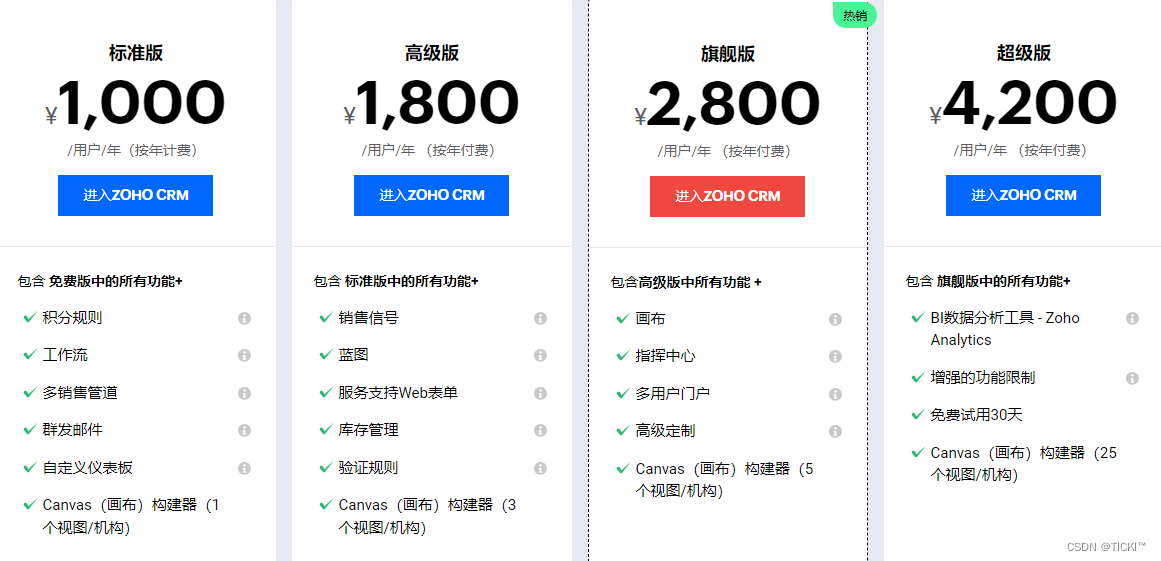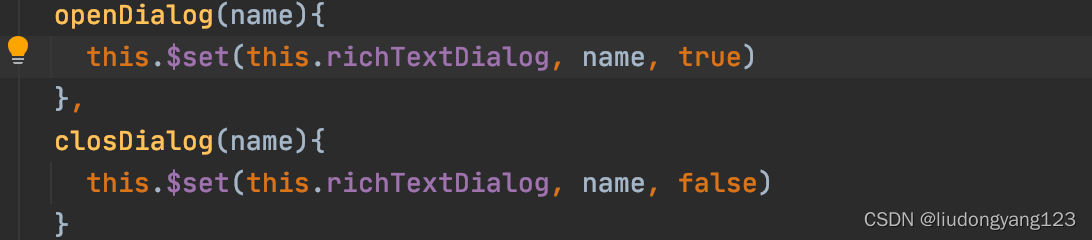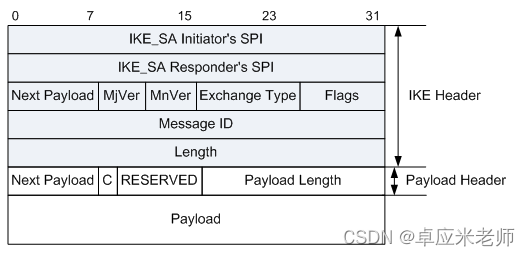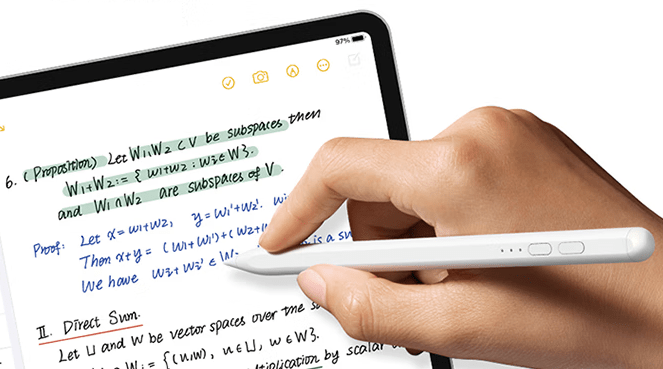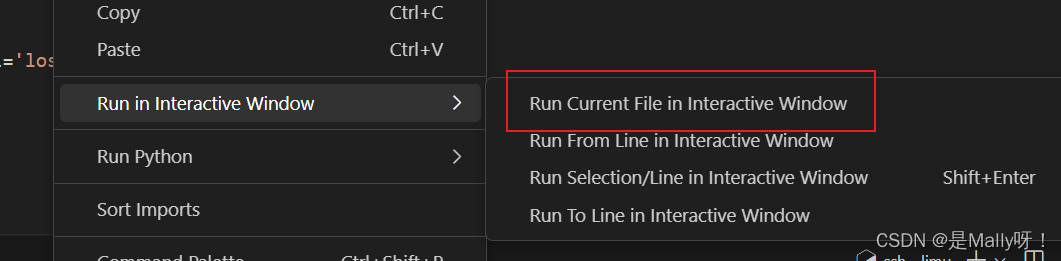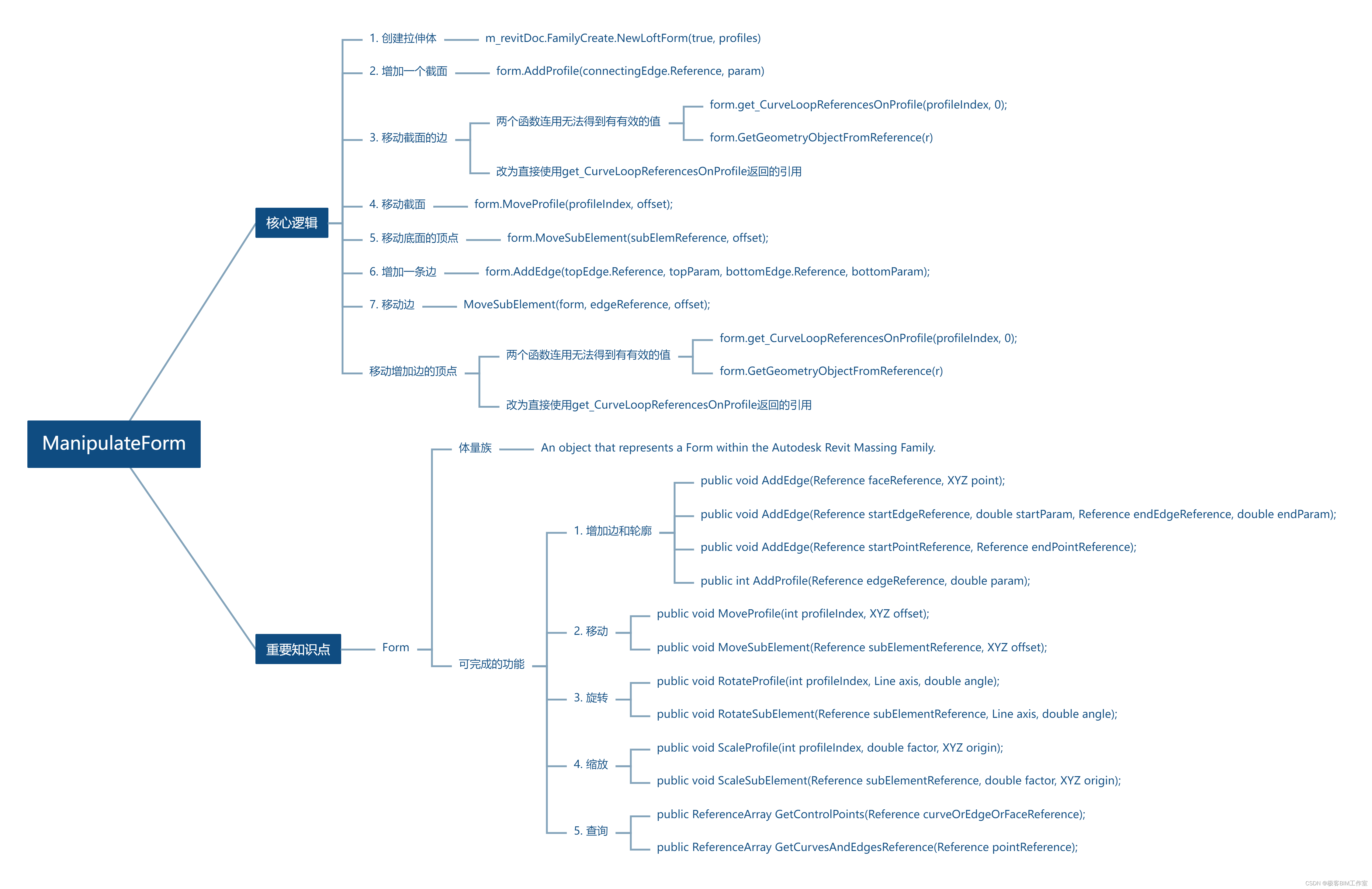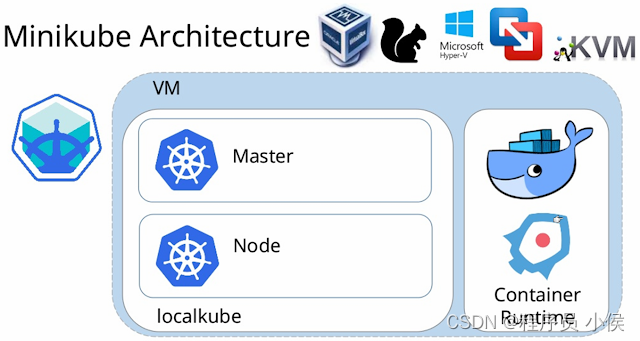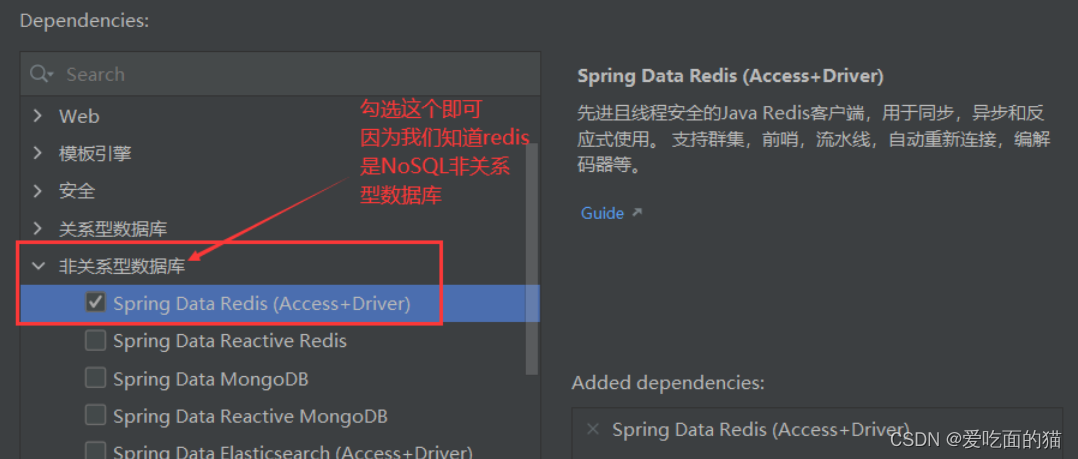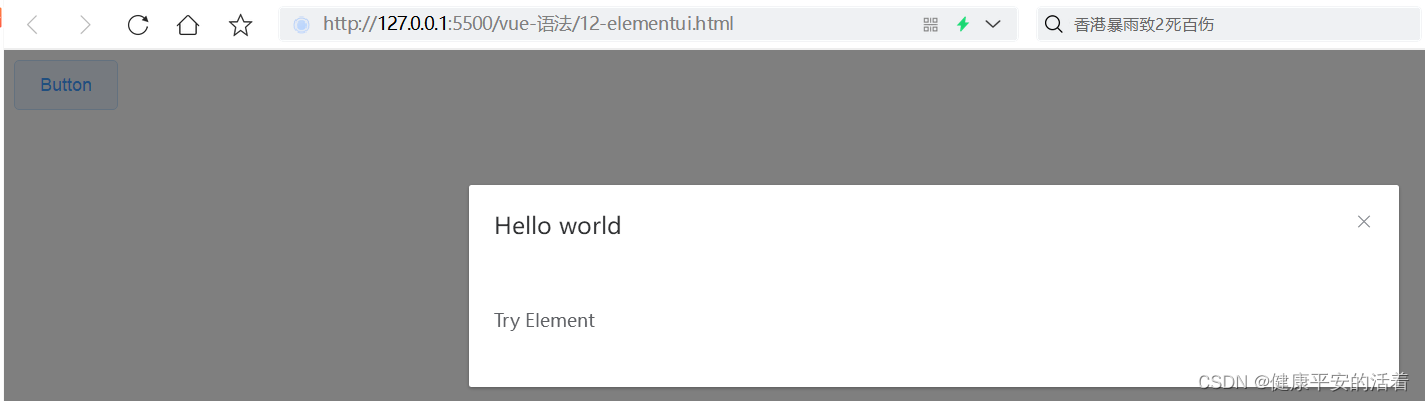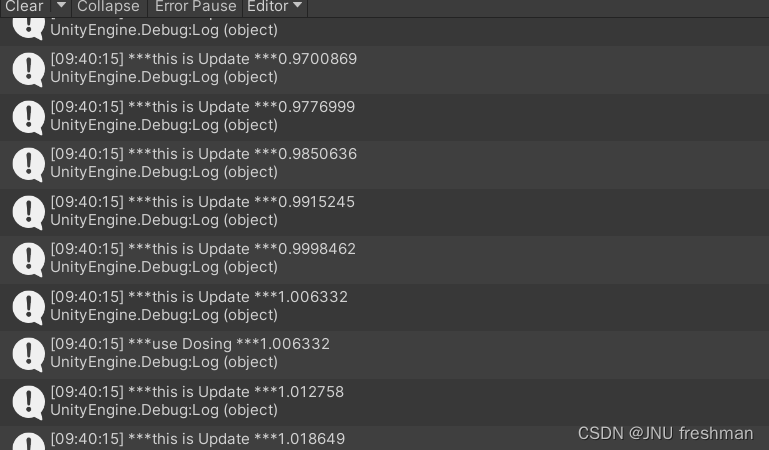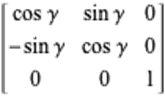华为云云耀云服务器L实例评测|使用Docker部署Leanote笔记工具
- 一、前言
- 1.1 云耀云服务器L实例介绍
- 1.2 Leanote简介
- 二、本次实践介绍
- 2.1 本次实践简介
- 2.2 本次环境规划
- 三、购买云耀云服务器L实例
- 3.1 购买云耀云服务器L实例
- 3.3 查看云耀云服务器L实例状态
- 3.4 重置服务器密码
- 四、检查Docker环境
- 4.1 Xshell远程连接服务器
- 4.2 检查Docker版本
- 4.3 检查Docker服务状态
- 五、下载Leanote镜像
- 六、部署Leanote笔记工具
- 6.1 新建挂载目录
- 6.2 创建Leanote容器
- 6.3 检查Leanote容器状态
- 6.4 查看Leanote占用资源
- 6.5 Portainer查看容器资源情况
- 6.6 查看云耀云服务器的资源情况
- 七、访问Leanote笔记应用
- 7.1 放行安全组端口
- 7.2 访问Leanote首页
- 7.3 设置简体中文
- 7.4 登录Leanote
- 八、Leanote的基本使用
- 8.1 新建笔记
- 8.2 查看笔记内容
- 8.3 Leanote后台管理
- 8.4 设置笔记为公开博客
- 8.5 查看个人博客页面
- 8.6 博客管理与设置
- 8.7 更换博客主题
- 8.5 选择Leanote主题
- 九、使用体验与总结
一、前言
1.1 云耀云服务器L实例介绍
云耀云服务器L实例是新一代的轻量应用云服务器,专为中小企业和开发者设计,提供便捷的开箱即用体验。该产品提供了丰富且经过严格筛选的应用镜像,客户可以通过简单的点击部署,最大程度上简化了构建各种应用,如电商平台、web应用程序、小程序、学习环境以及各类开发测试等任务的过程。
1.2 Leanote简介
Leanote 蚂蚁笔记是一款云笔记工具,蚂蚁笔记(又名LeaNote)就是一款国产开源的私有云笔记软件。它支持普通格式笔记、Markdown语法、专业数学公式编辑、和思维脑图,常见的笔记相关功能它都拥有,同时也支持 vim&emacs 输入,持私有本地部署。
二、本次实践介绍
2.1 本次实践简介
1.本次实践为个人测试学习环境,旨在快速部署应用,生产环境请谨慎;
2.本次实践环境为云耀云服务器L实例,使用的应用镜像为Portainer 2.18.4;
3.在Portainer平台上部署Leanote笔记工具。
2.2 本次环境规划
| 服务器类别 | 应用镜像 | 内网IP地址 | Docker版本 | Portainer版本 |
|---|---|---|---|---|
| 云耀云服务器L实例 | Docker可视化Portainer | 192.168.0.168 | 24.0.4 | 2.18.4 |
三、购买云耀云服务器L实例
3.1 购买云耀云服务器L实例
1.官网链接:https://www.huaweicloud.com/product/hecs-light.html
2.购买规格:
区域:华北—北京四;
应用镜像:Docker可视化-Portainer;
实例规格:2核2G/系统盘40G/峰值带宽 3Mbps/流量包400G;
实例名称:自定义即可,这里编辑为HECS-L-Portainer;
购买时长:1个月。
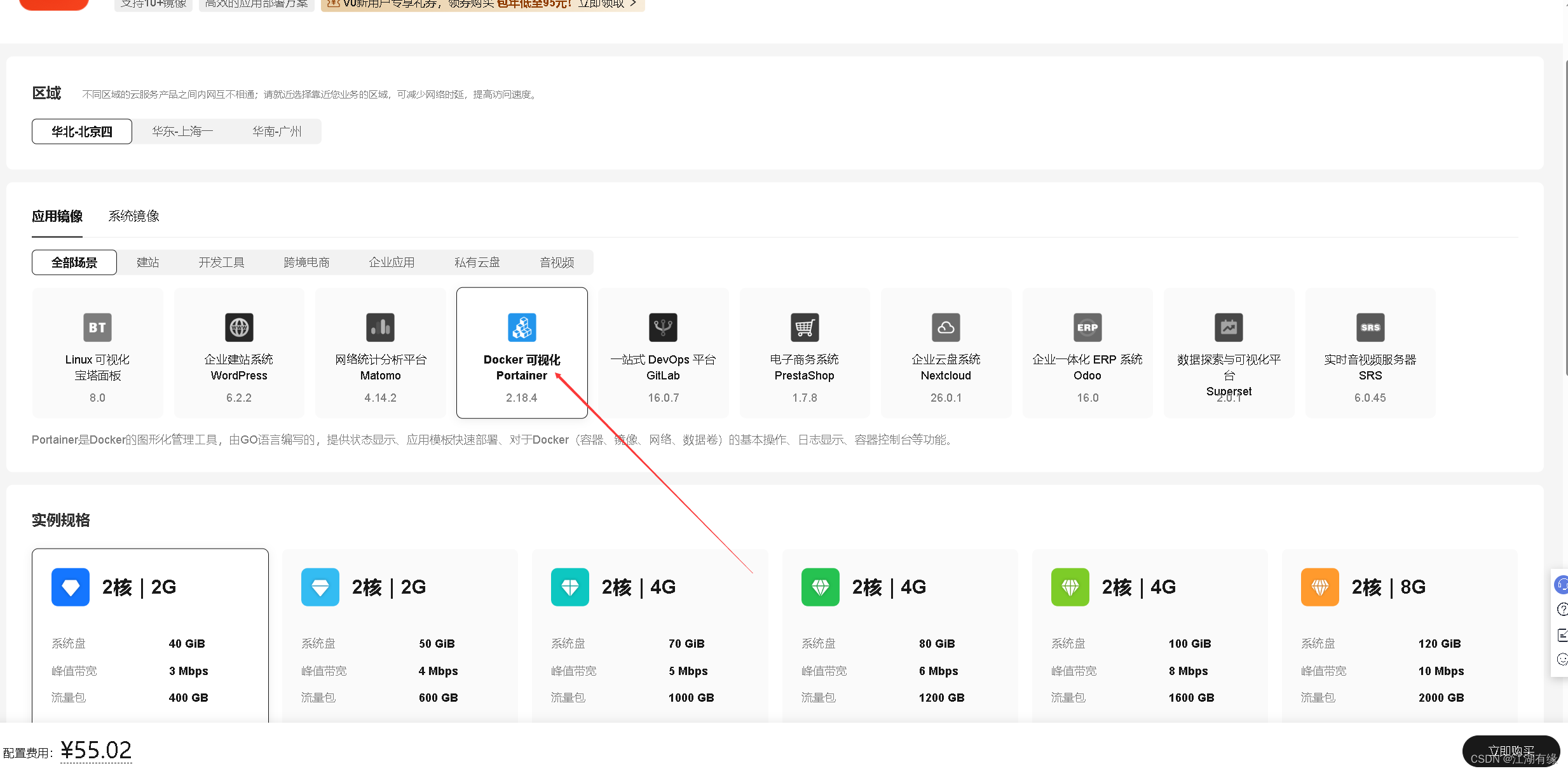
3.3 查看云耀云服务器L实例状态
查看购买的云耀云服务器L实例状态,处在正常运行中。
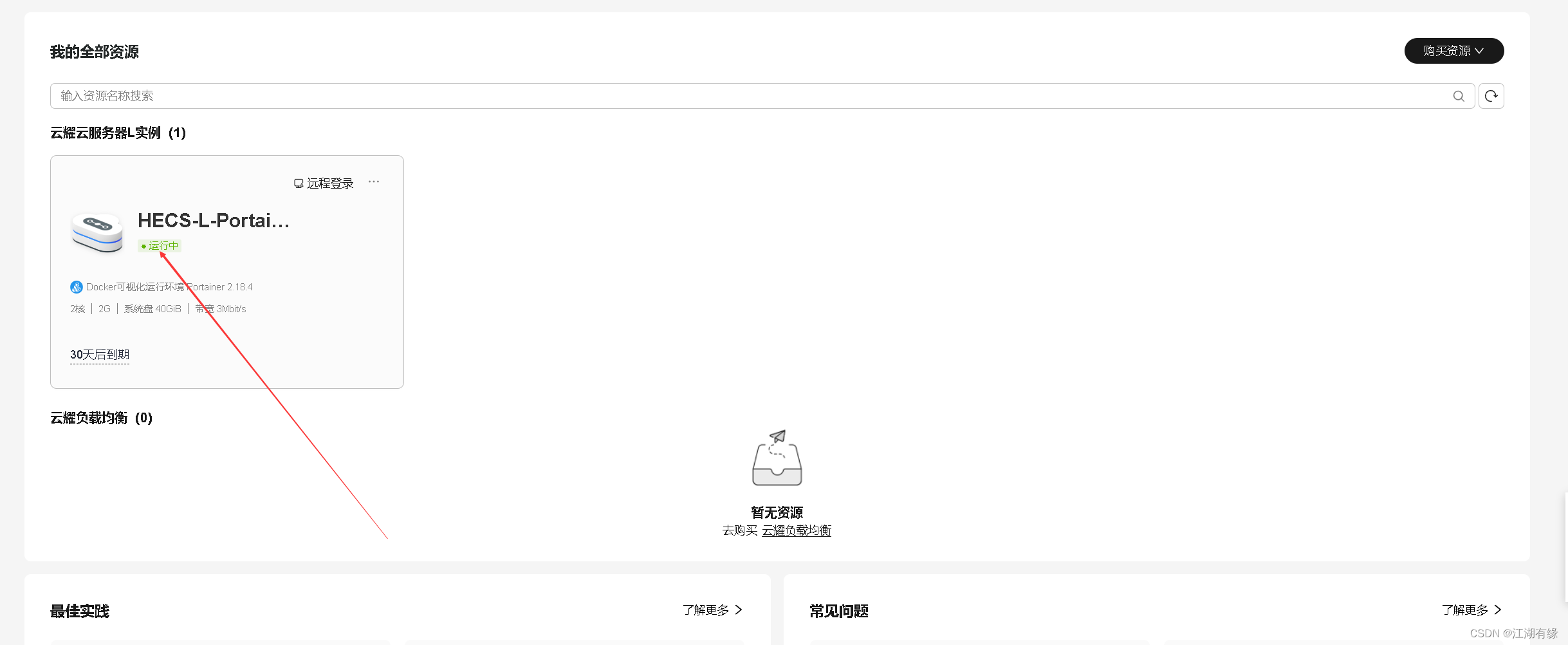
3.4 重置服务器密码
点击远程登录云耀云服务器L实例
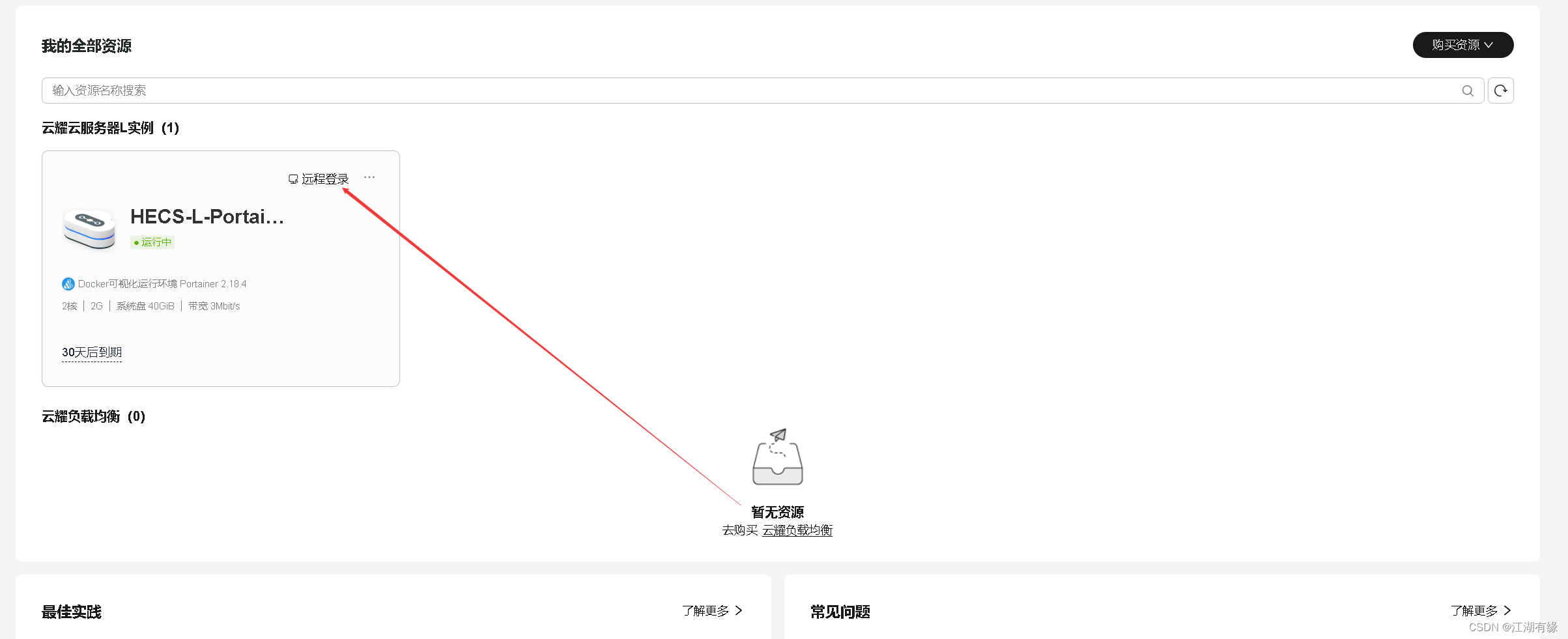
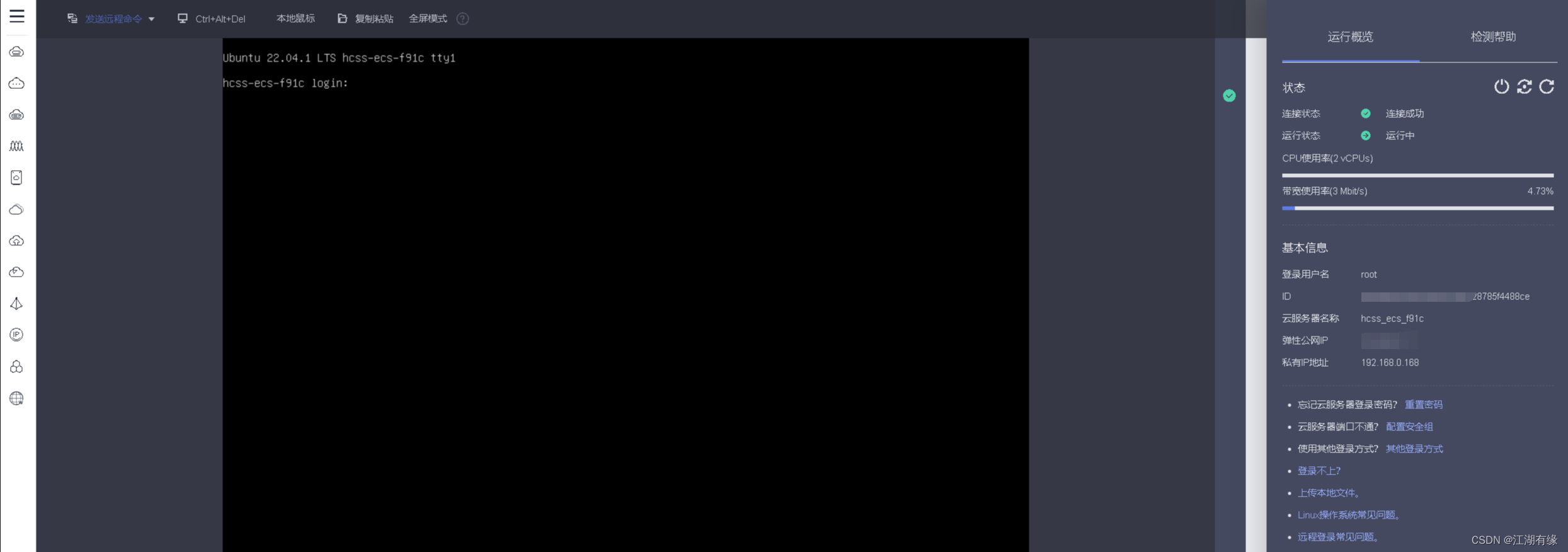
重置密码,点击右侧的重置密码选项,需要进行身份验证,选择手机验证后,即可重置密码成功。
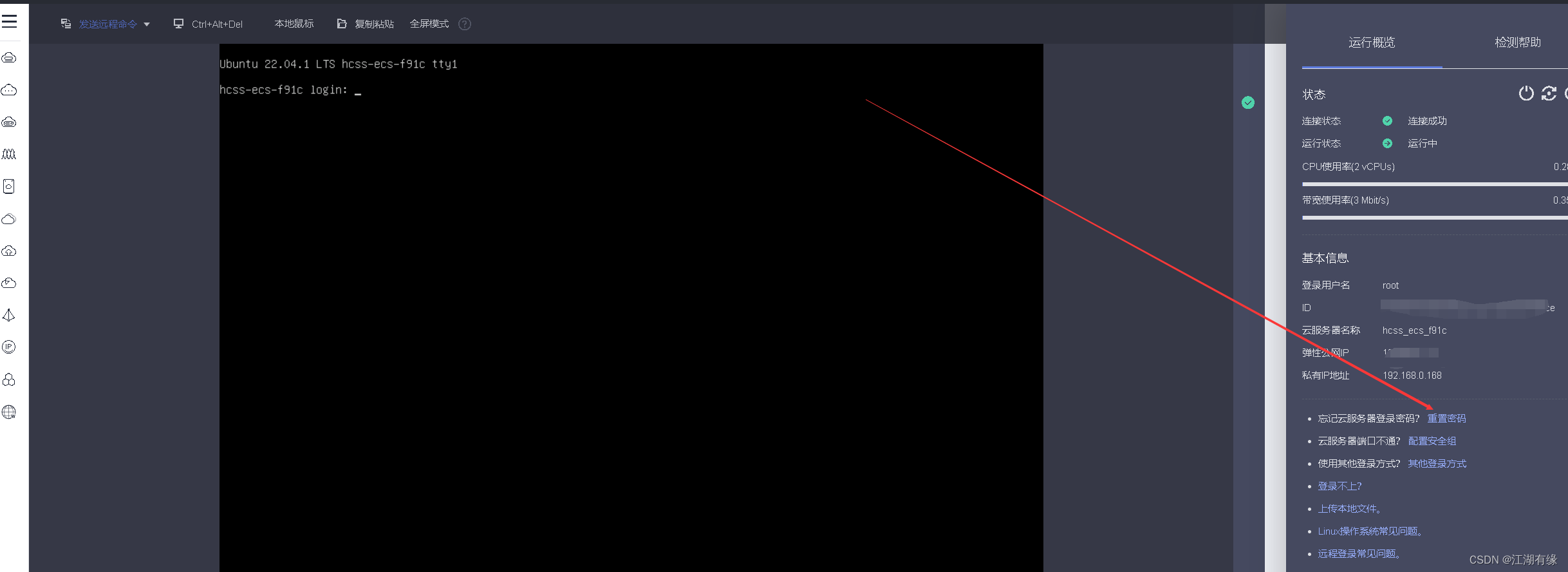
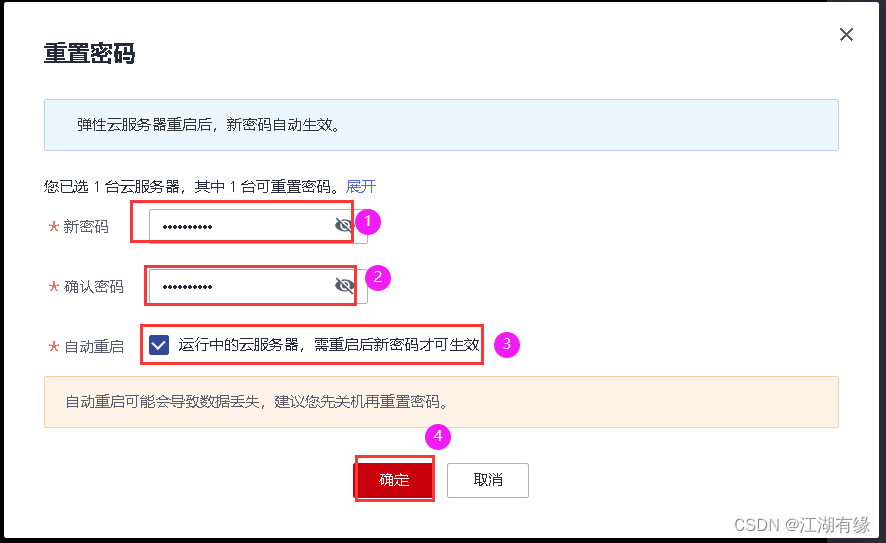
四、检查Docker环境
4.1 Xshell远程连接服务器
- 复制弹性公网IP地址,远程连接服务器时使用。
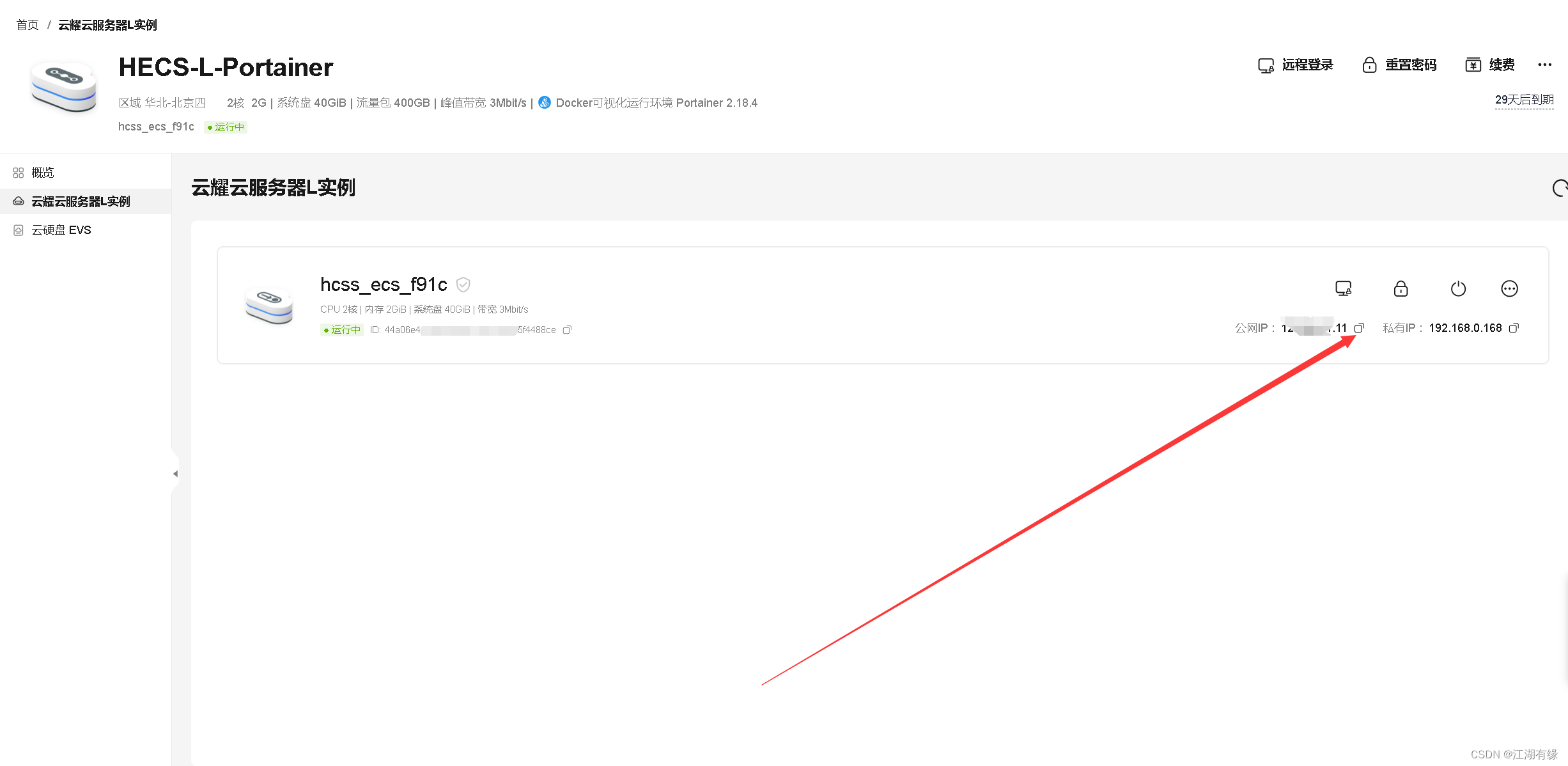
- 在Xshell工具中,填写服务器弹性公网IP地址、账号密码信息,ssh连接远程服务器。
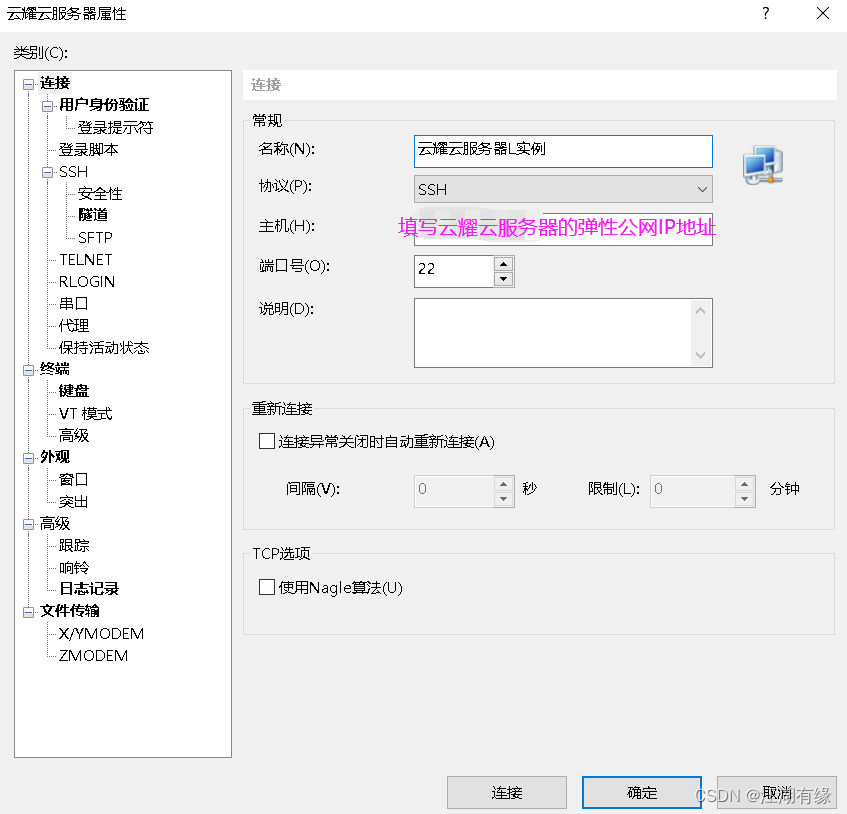
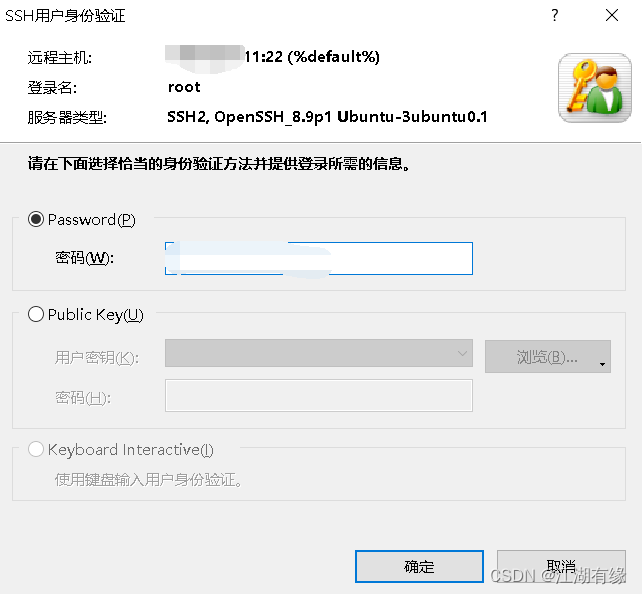
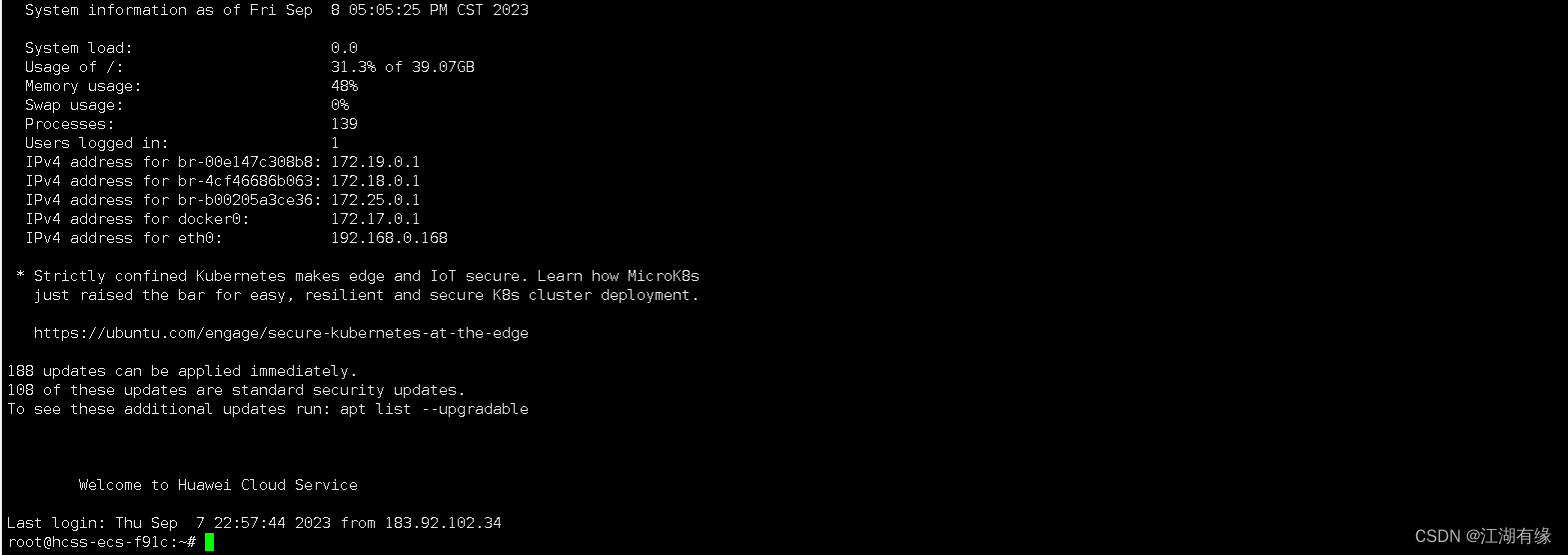
4.2 检查Docker版本
云耀云服务器L实例使用应用镜像为Portainer时,已经自动安装好Docler环境。
root@hcss-ecs-f91c:~# docker version
Client: Docker Engine - Community
Version: 24.0.4
API version: 1.43
Go version: go1.20.5
Git commit: 3713ee1
Built: Fri Jul 7 14:50:55 2023
OS/Arch: linux/amd64
Context: default
Server: Docker Engine - Community
Engine:
Version: 24.0.4
API version: 1.43 (minimum version 1.12)
Go version: go1.20.5
Git commit: 4ffc614
Built: Fri Jul 7 14:50:55 2023
OS/Arch: linux/amd64
Experimental: false
containerd:
Version: 1.6.21
GitCommit: 3dce8eb055cbb6872793272b4f20ed16117344f8
runc:
Version: 1.1.7
GitCommit: v1.1.7-0-g860f061
docker-init:
Version: 0.19.0
GitCommit: de40ad0
4.3 检查Docker服务状态
检查Docker服务状态,确保Docker服务运行正常。
root@hcss-ecs-f91c:~# systemctl status docker
● docker.service - Docker Application Container Engine
Loaded: loaded (/lib/systemd/system/docker.service; enabled; vendor preset: enabled)
Active: active (running) since Thu 2023-09-07 18:25:51 CST; 22h ago
TriggeredBy: ● docker.socket
Docs: https://docs.docker.com
Main PID: 30672 (dockerd)
Tasks: 46
Memory: 78.3M
CPU: 1min 24.041s
CGroup: /system.slice/docker.service
五、下载Leanote镜像
从docker hub拉取Leanote镜像。
root@hcss-ecs-f91c:~# docker pull axboy/leanote
Using default tag: latest
latest: Pulling from axboy/leanote
23884877105a: Pull complete
bc38caa0f5b9: Pull complete
2910811b6c42: Pull complete
36505266dcc6: Pull complete
a4d269900d94: Pull complete
5e2526abb80a: Pull complete
d3eece1f39ec: Pull complete
358ed78d3204: Pull complete
1a878b8604ae: Pull complete
978c572f0440: Pull complete
35a600ffcf6a: Pull complete
fa9f812cdfe6: Pull complete
7a8109e27110: Pull complete
c5480e134d76: Pull complete
5ad998913187: Pull complete
Digest: sha256:2e1c118ac664a64305821f9f7eb5d1264fd2c82a88af6616c6e04a6bd1ad9f92
Status: Downloaded newer image for axboy/leanote:latest
docker.io/axboy/leanote:latest
六、部署Leanote笔记工具
6.1 新建挂载目录
创建Leanote容器挂载的数据目录
mkdir -p /data/leanote/{db,conf,files,upload} && cd /data/leanote/
6.2 创建Leanote容器
使用以下命令快速创建Leanote容器。
docker run -d -p 6800:9000 \
-e "TZ=Asia/Shanghai"\
--restart=always\
-v /data/leanote/db:/data/db \
-v /data/leanote/conf/:/data/leanote/conf \
-v /data/leanote/files:/data/leanote/files \
-v /data/leanote/upload:/data/leanote/public/upload \
--name leanote \
axboy/leanote

6.3 检查Leanote容器状态
检查Leanote容器状态,确保容器正常运行启动。
root@hcss-ecs-f91c:/data/leanote# docker ps
CONTAINER ID IMAGE COMMAND CREATED STATUS PORTS NAMES
200ea6dc9700 axboy/leanote "docker-entrypoint.s…" 18 seconds ago Up 18 seconds 27017/tcp, 0.0.0.0:6800->9000/tcp, :::6800->9000/tcp leanote
6.4 查看Leanote占用资源
检查Leanote容器所占用的系统资源。
root@hcss-ecs-f91c:/data/leanote# docker stats --no-stream leanote
CONTAINER ID NAME CPU % MEM USAGE / LIMIT MEM % NET I/O BLOCK I/O PIDS
200ea6dc9700 leanote 0.17% 100.1MiB / 1.742GiB 5.61% 946B / 0B 77.8kB / 76.1MB 43
6.5 Portainer查看容器资源情况
在云耀云服务器L实例的Portainer应用镜像中,会为我们自动部署Portainer工具。
可以通过Portainer监控容器占用系统资源的实时情况。

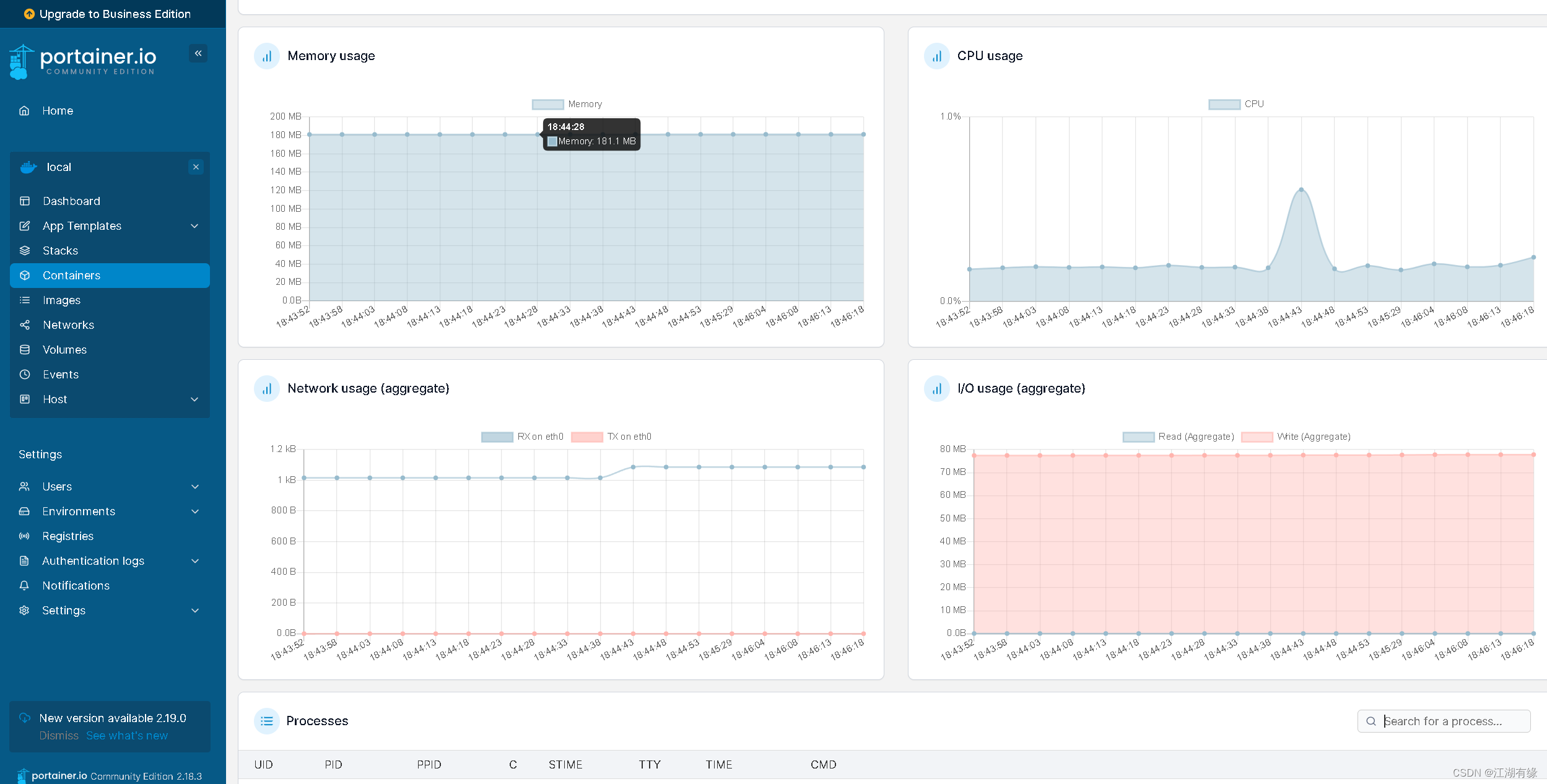
6.6 查看云耀云服务器的资源情况
在华为云的监控页面,可以看到云耀云服务器的系统资源情况,使用Docker部署应用,可以极大的节省系统资源。
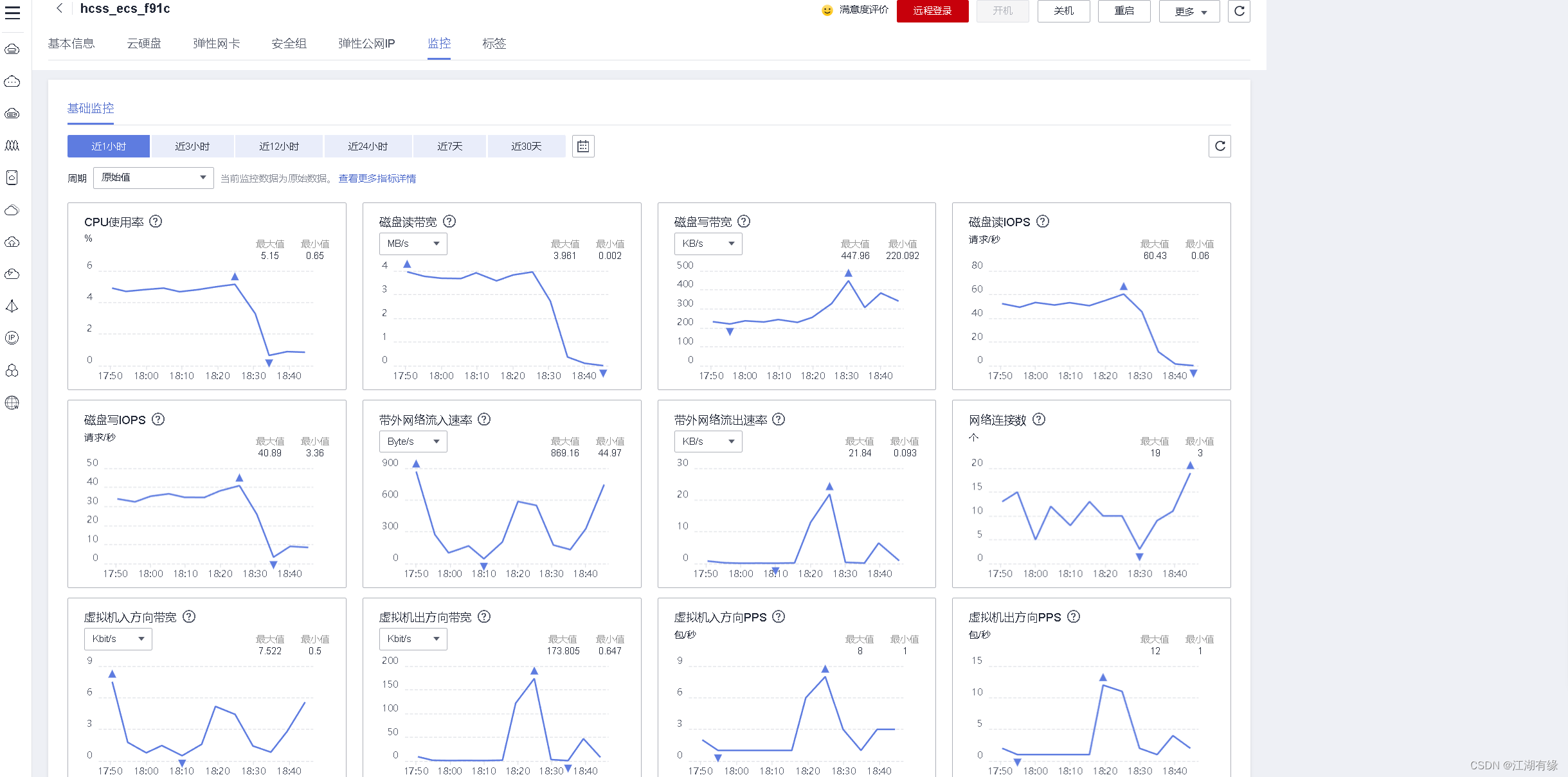
七、访问Leanote笔记应用
7.1 放行安全组端口
在云耀云服务器L实例的安全组管理页面,在入方向上放行6800端口。
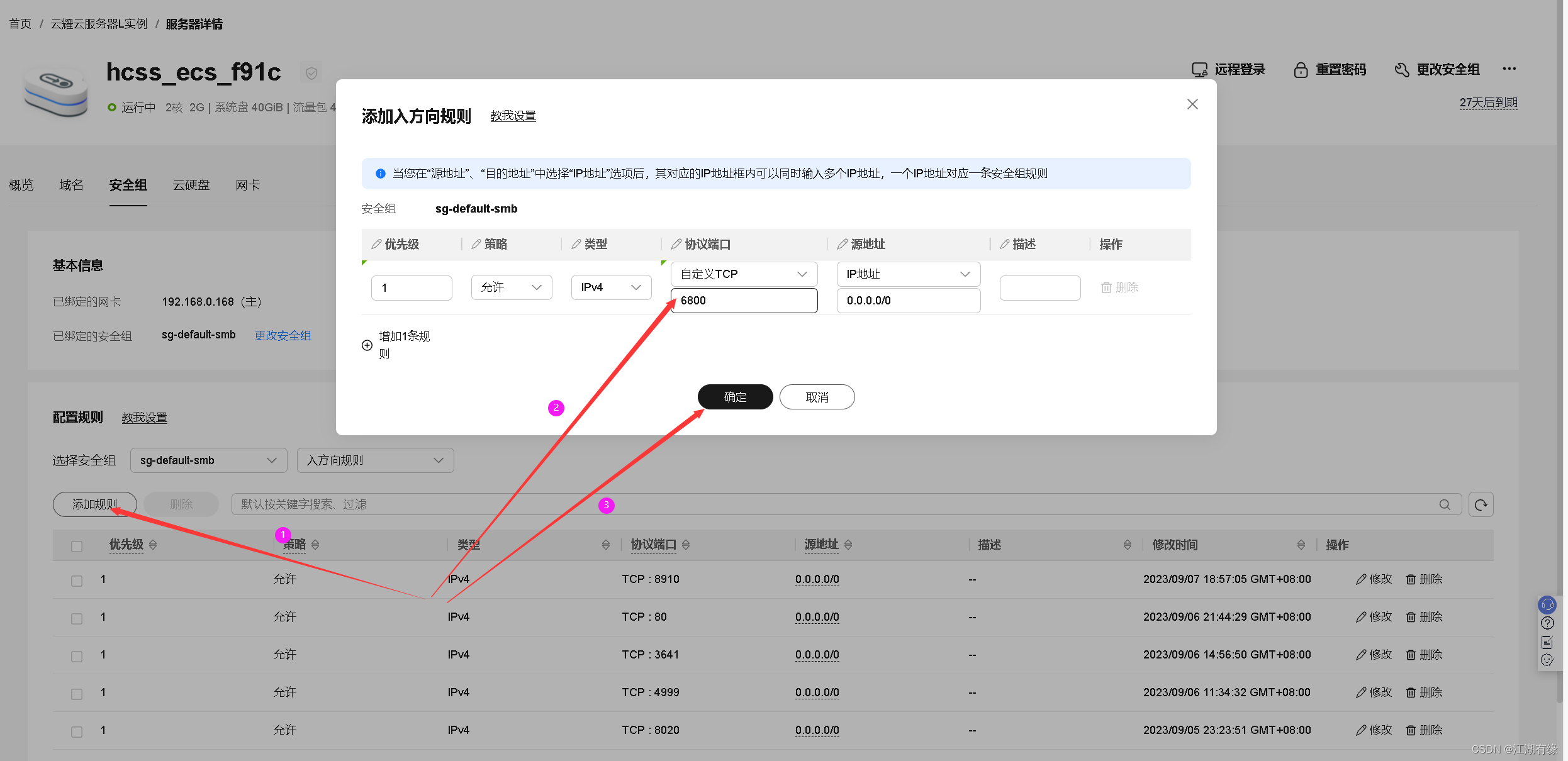
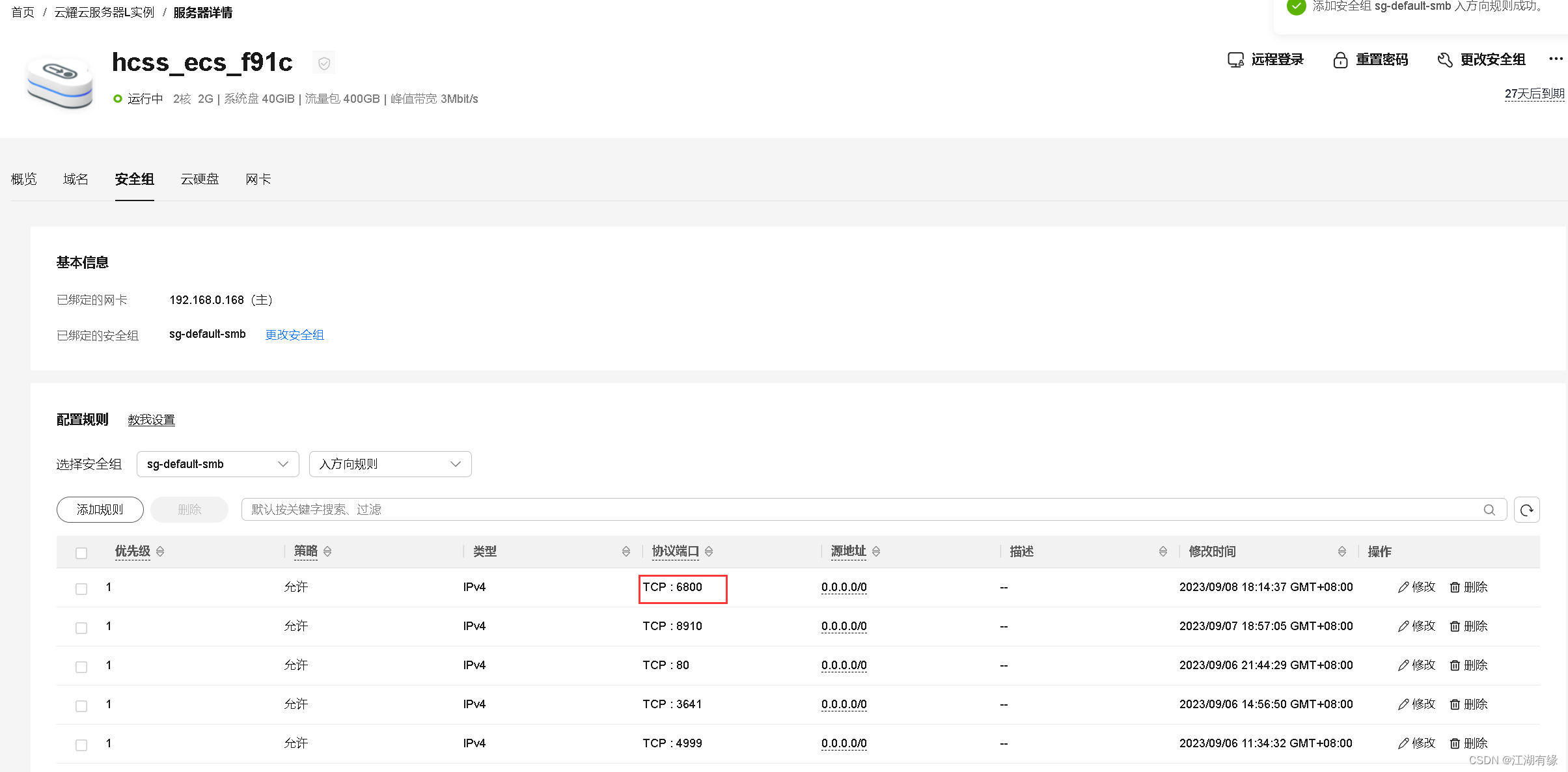
7.2 访问Leanote首页
访问地址http://弹性公网IP地址:6800,将IP地址替换为自己服务器的弹性公网IP地址。
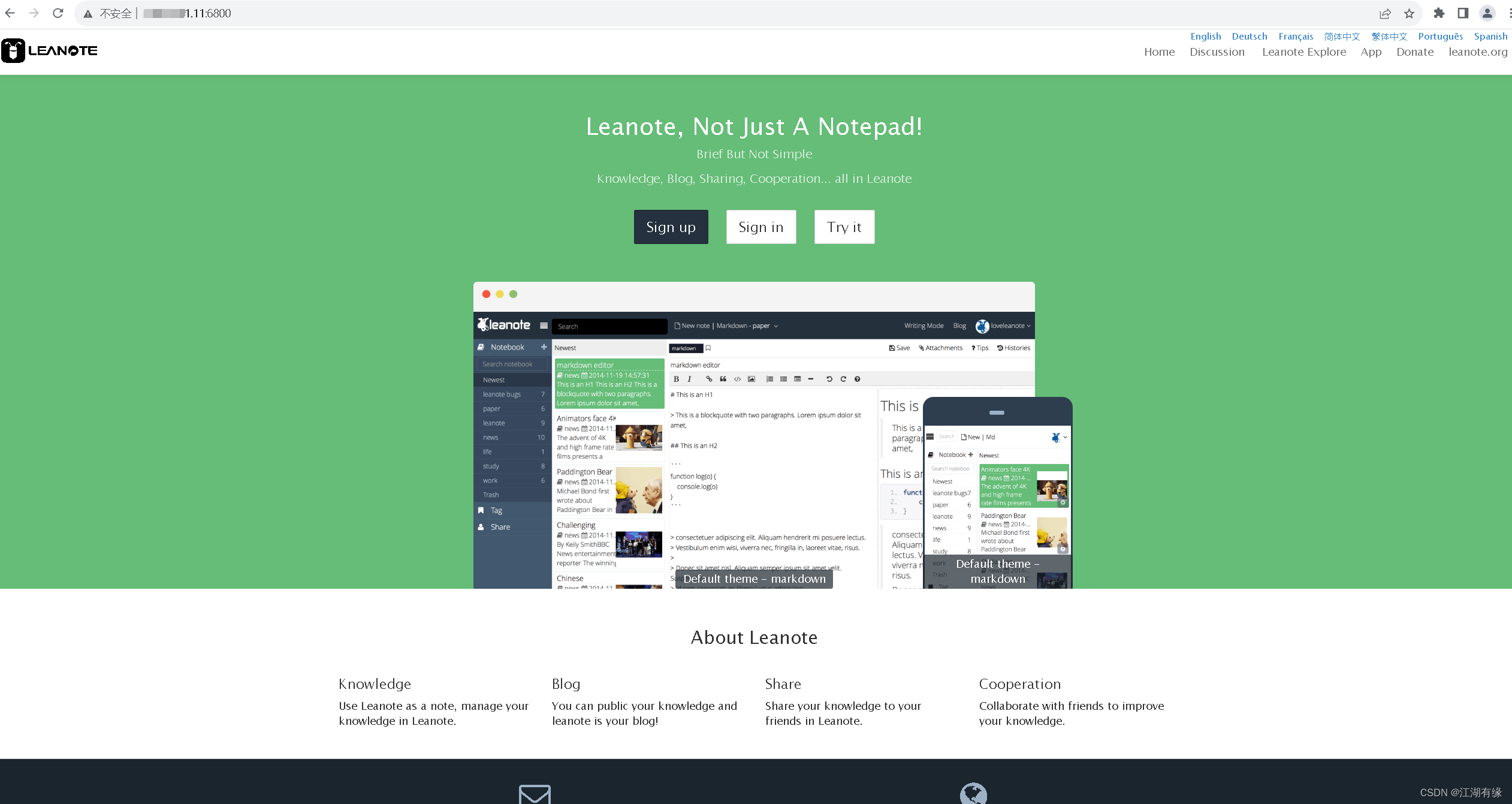
7.3 设置简体中文
设置系统简体中文
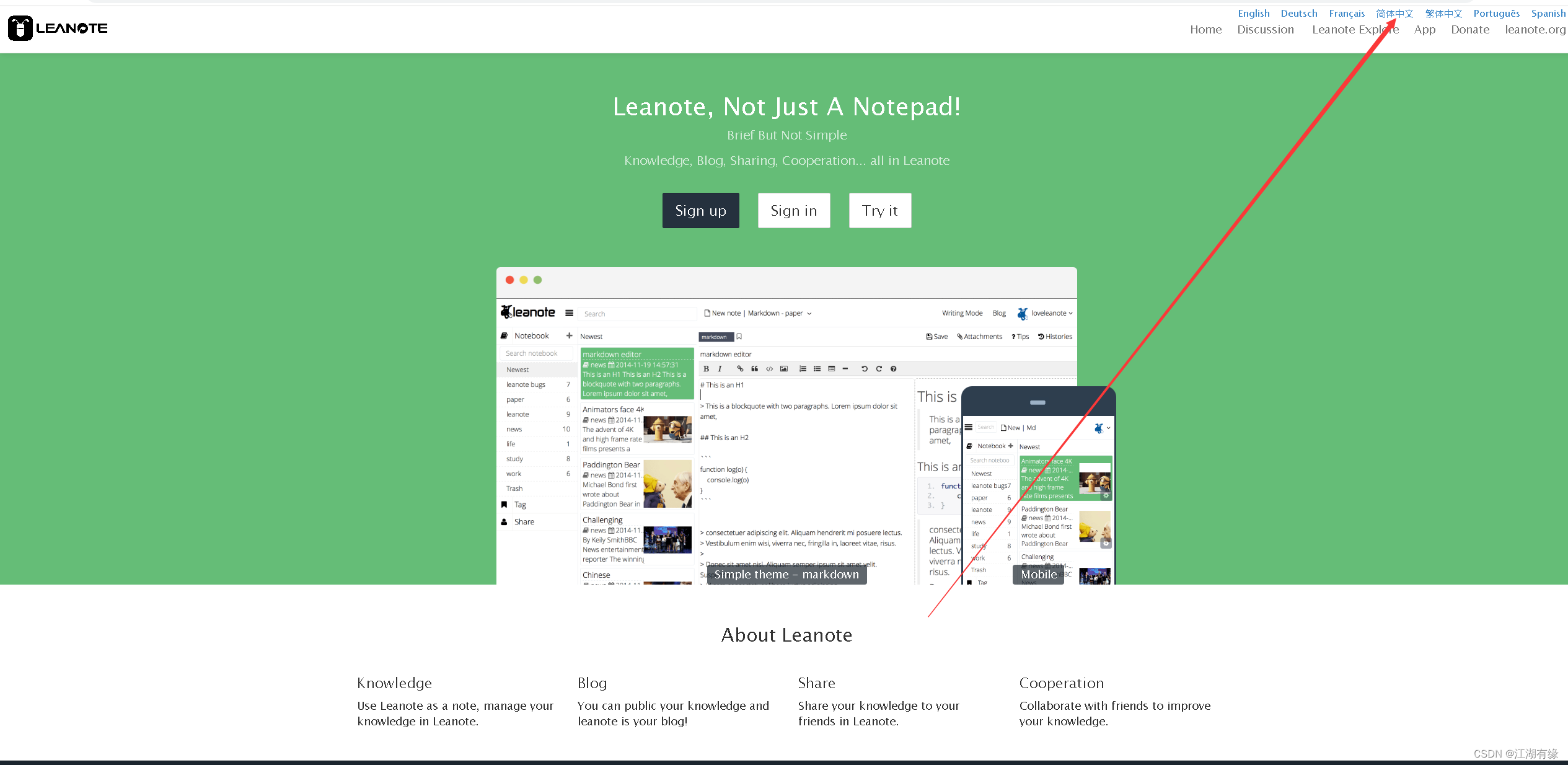
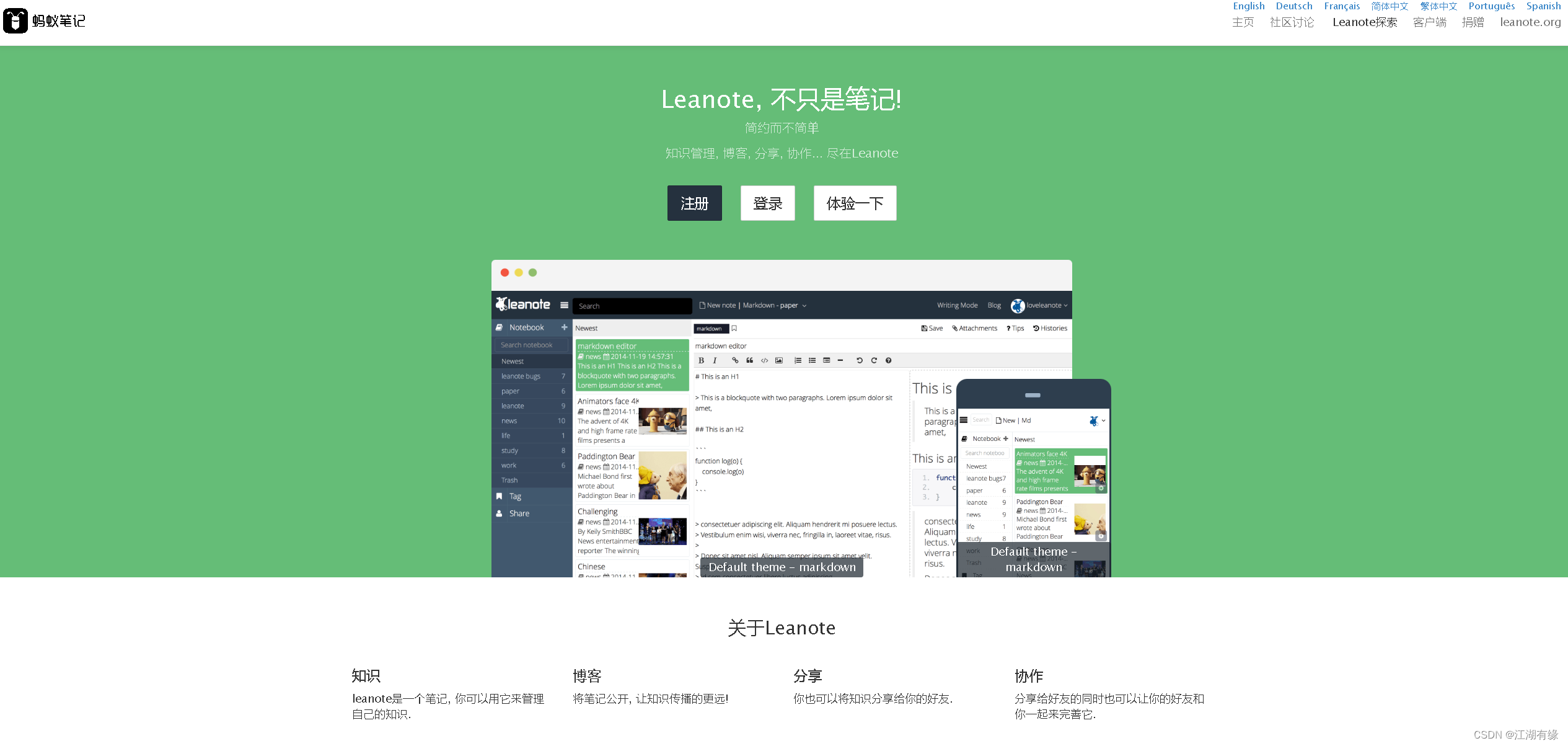
7.4 登录Leanote
user1 username: admin, password: abc123 (管理员, 只有该用户才有权管理后台, 请及时修改密码)
user2 username: demo@leanote.com, password: demo@leanote.com (仅供体验使用)
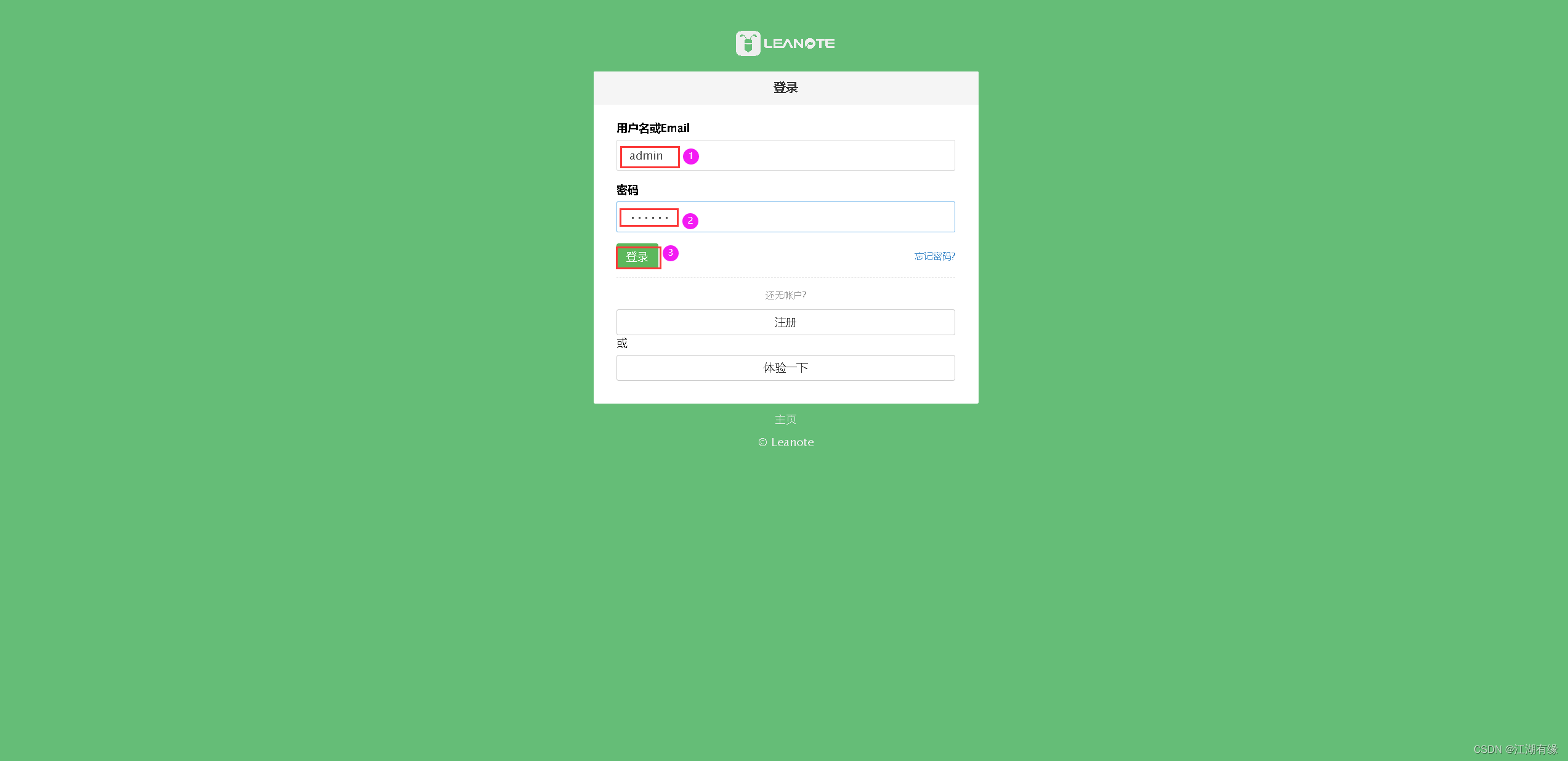
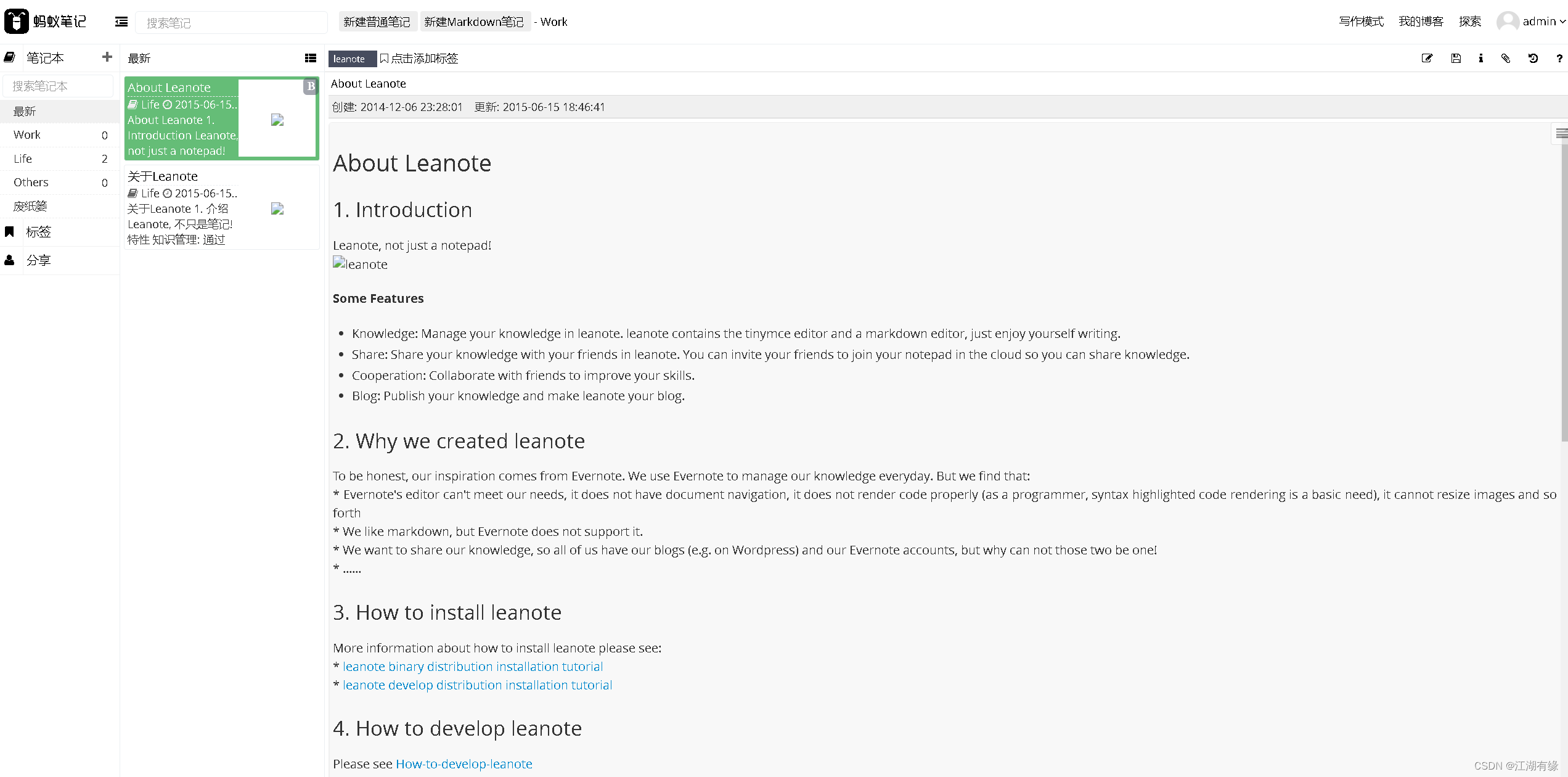
八、Leanote的基本使用
8.1 新建笔记
- 新建笔记本,笔记本名称设置为Linux。
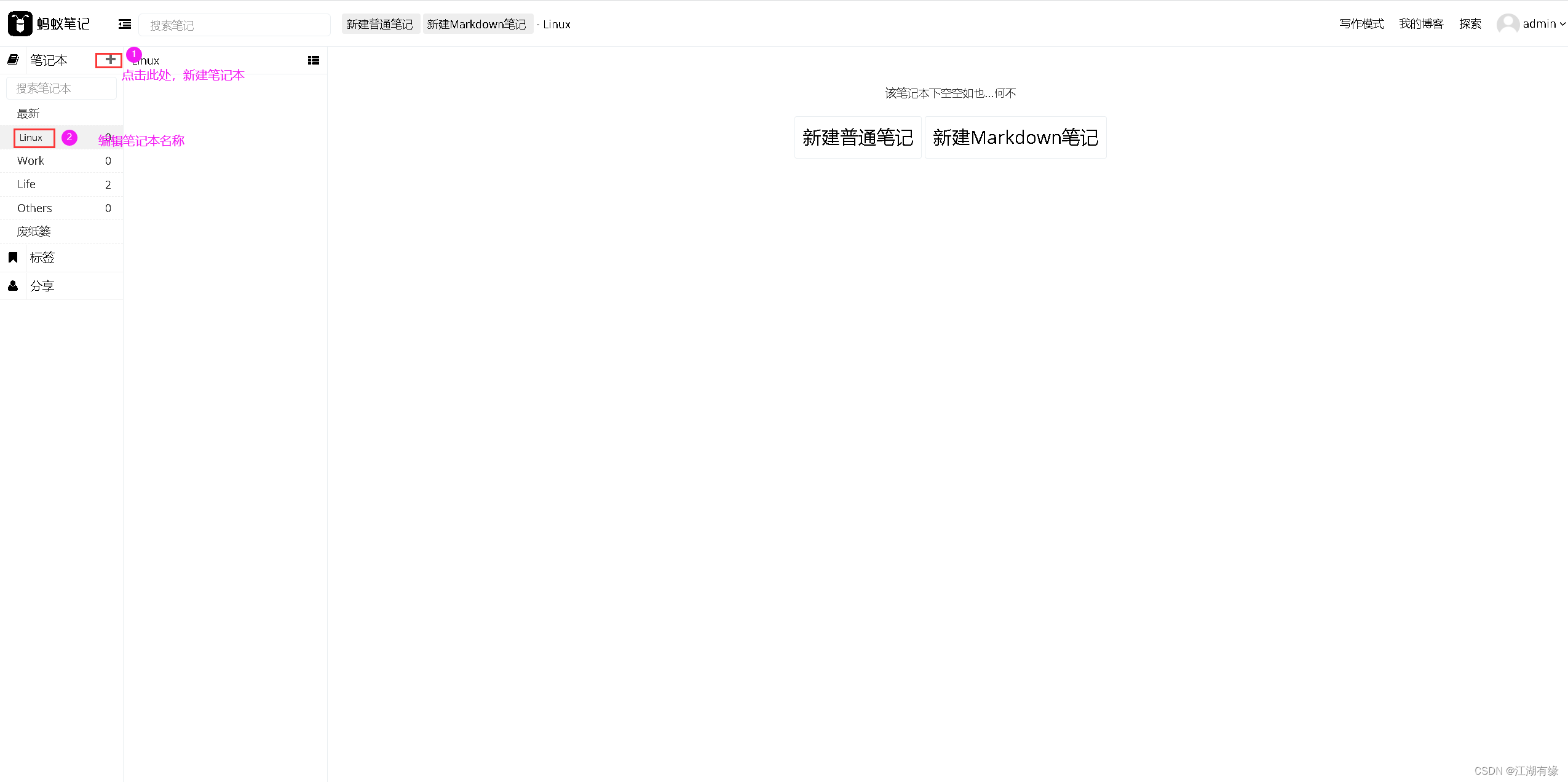
- 新建子笔记
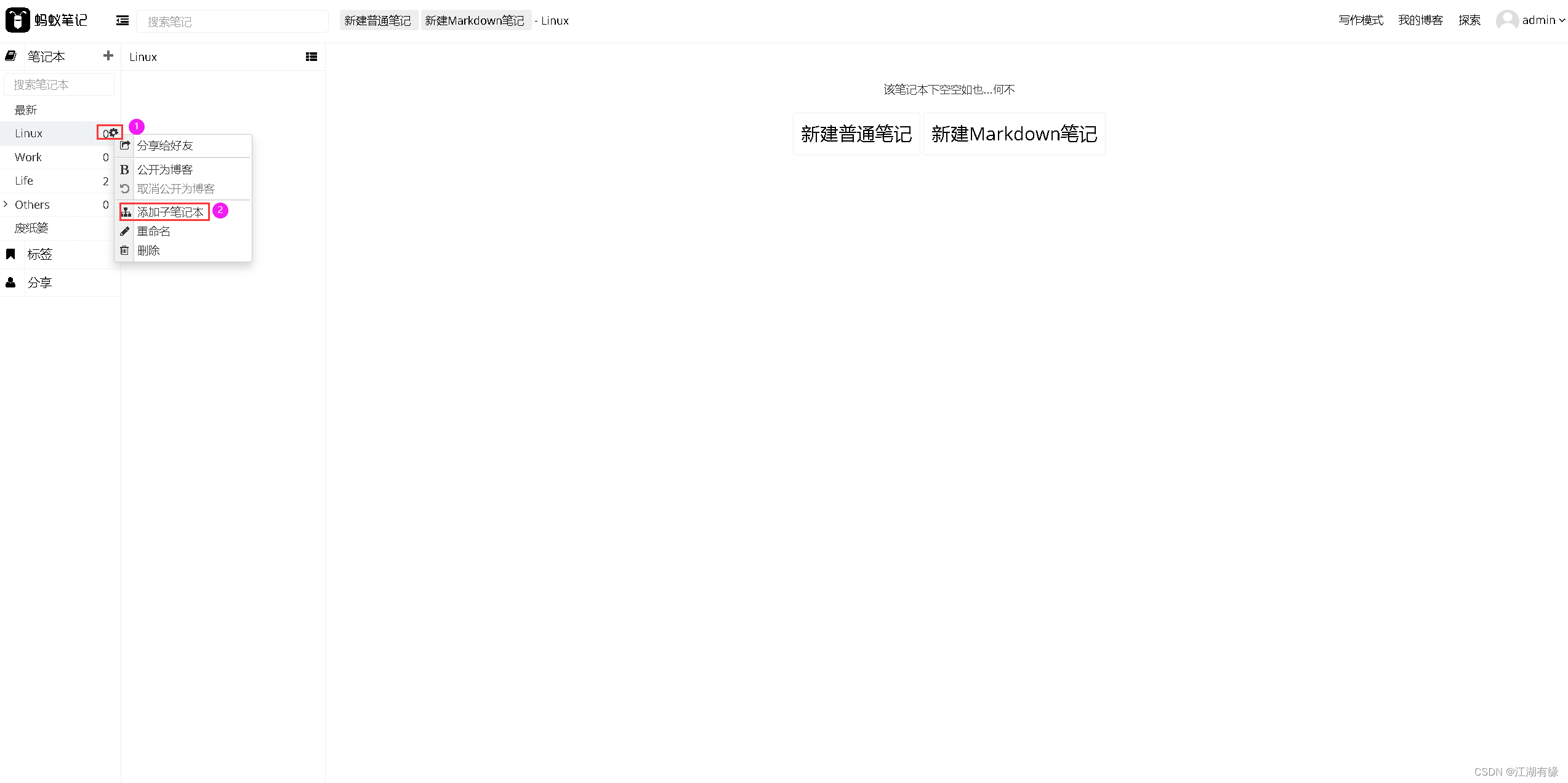
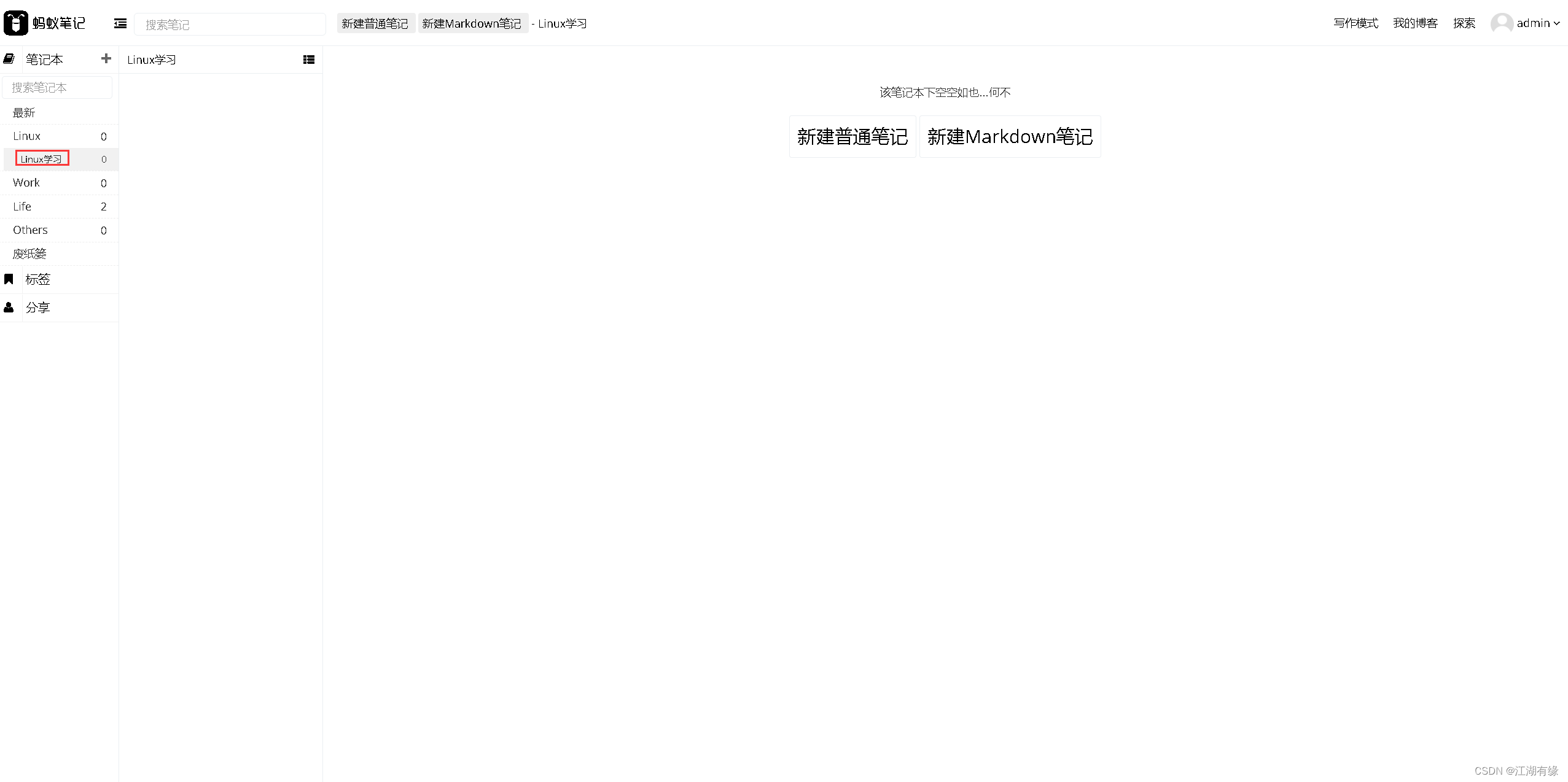
- 点击新建Markdown笔记
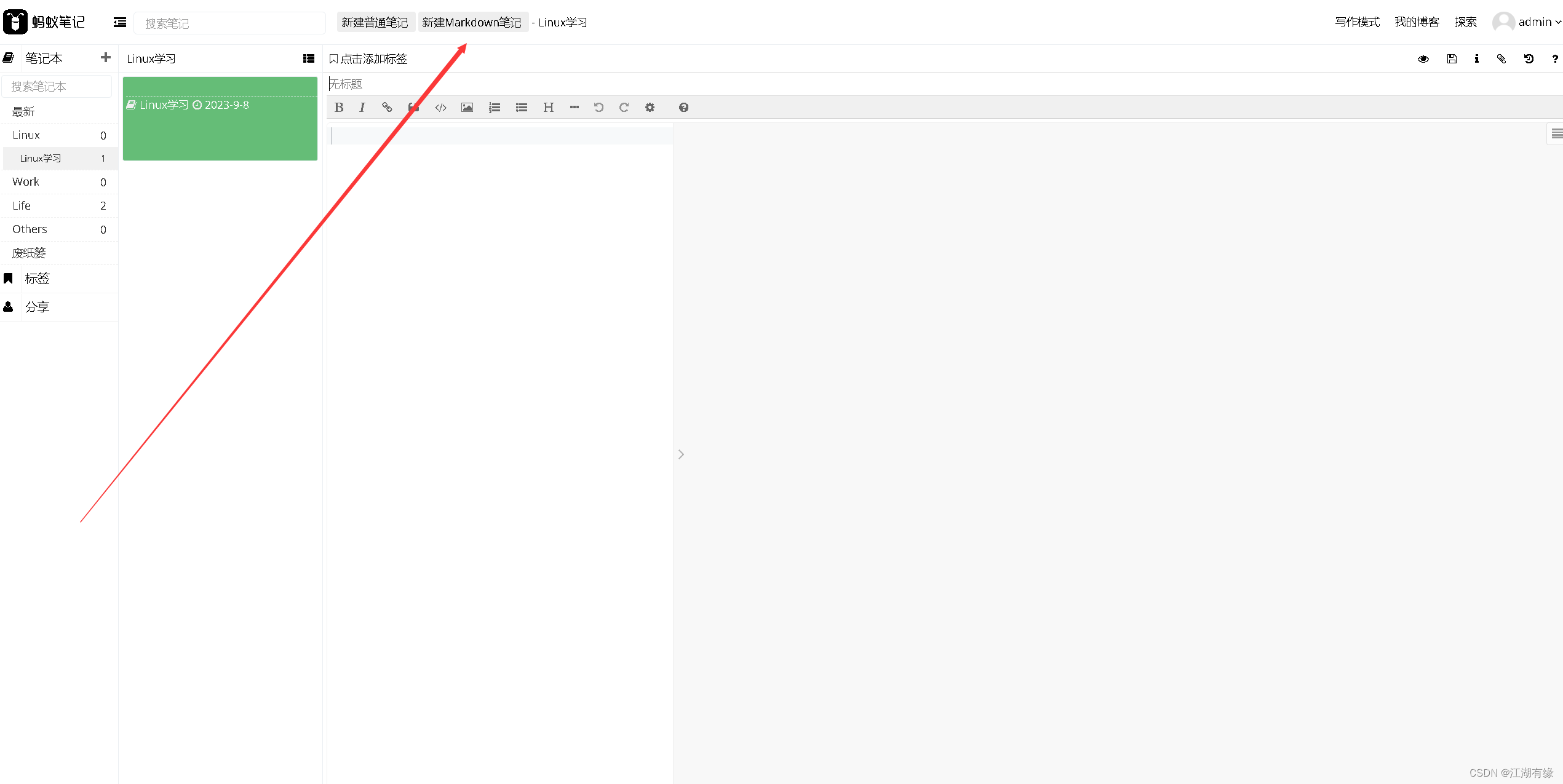
- 编辑笔记内容
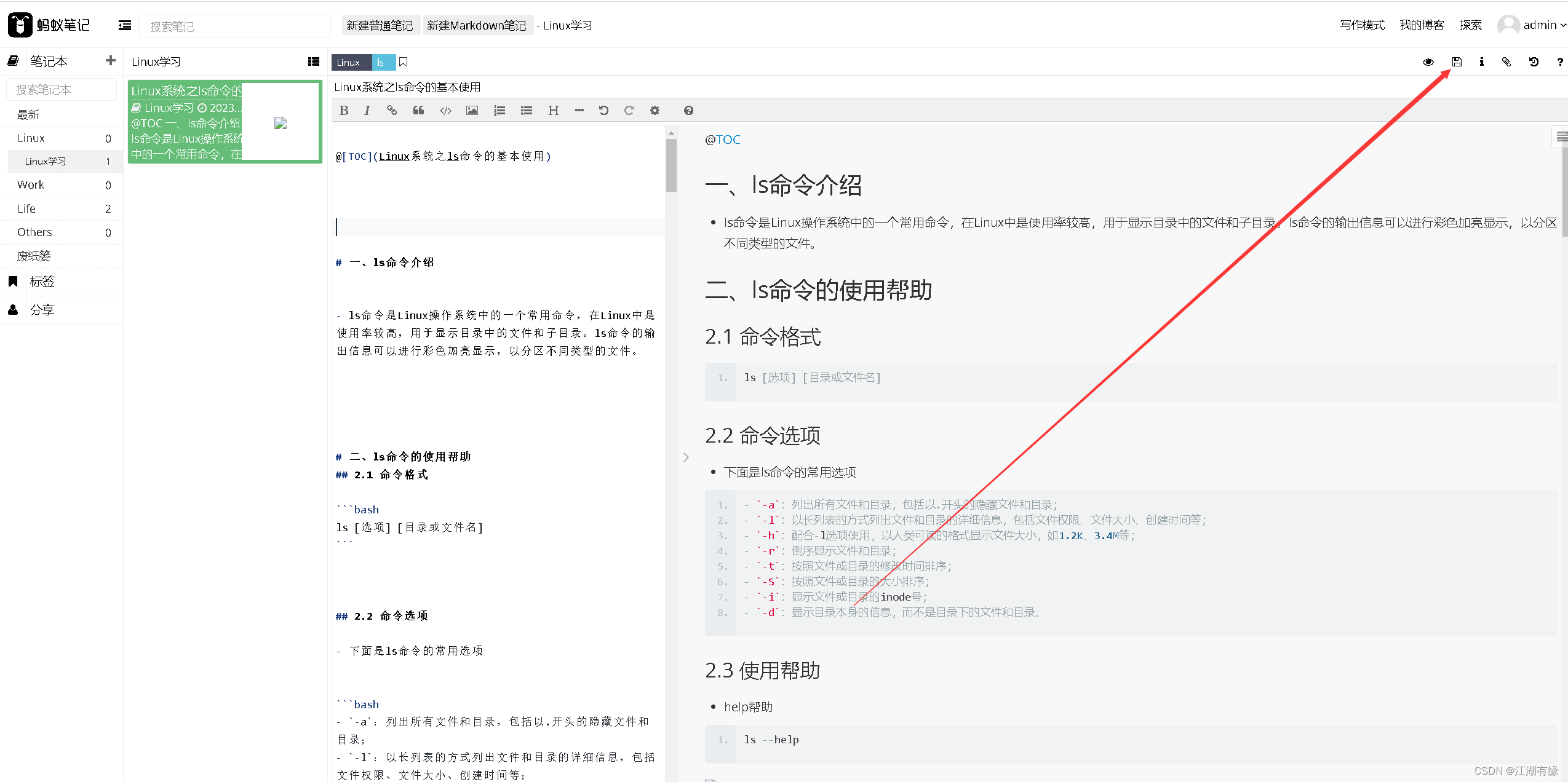
8.2 查看笔记内容
查看刚编辑的笔记内容。
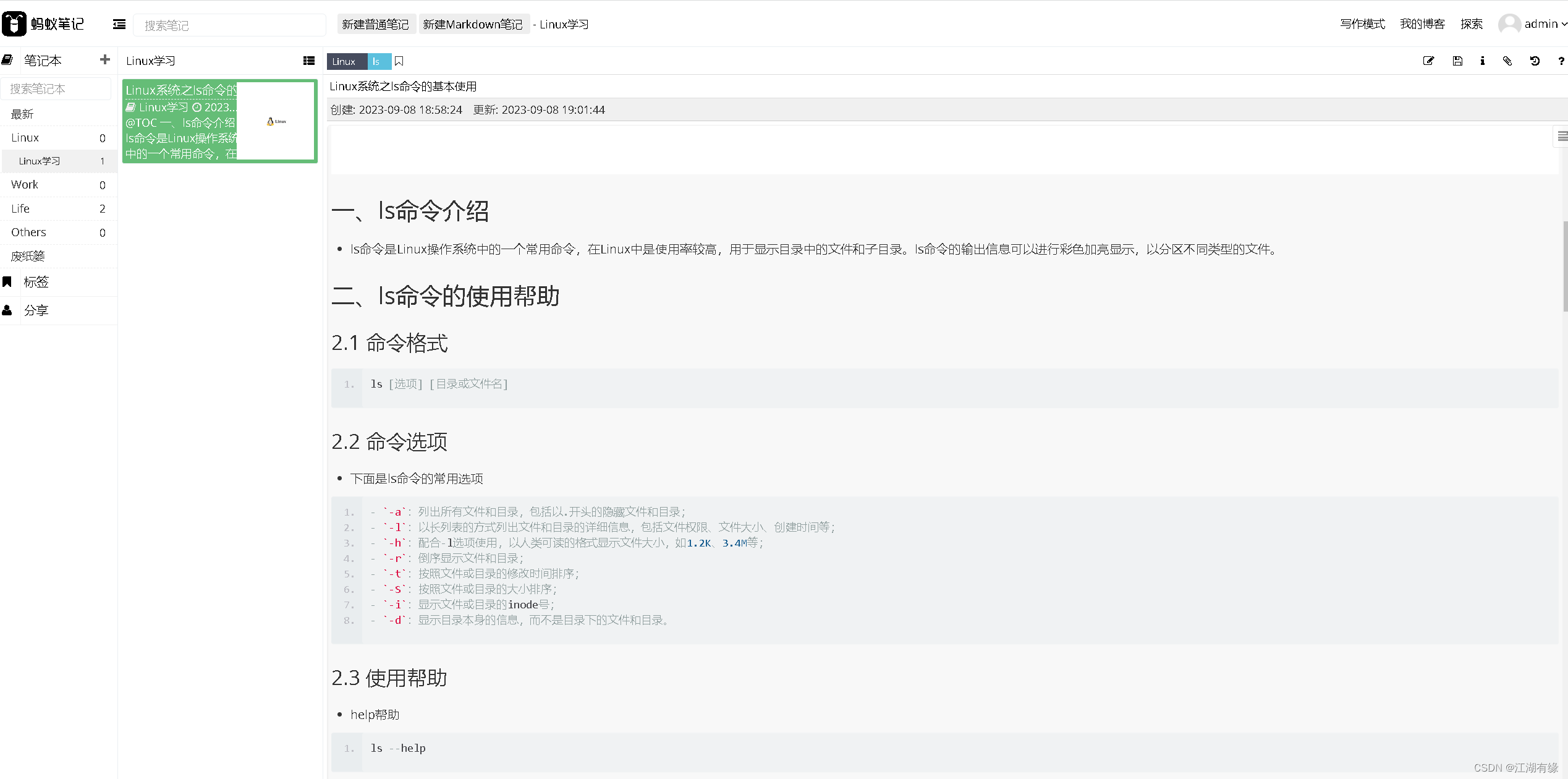
8.3 Leanote后台管理
点击账号下的后台管理选项,进入Leanote的后台管理。
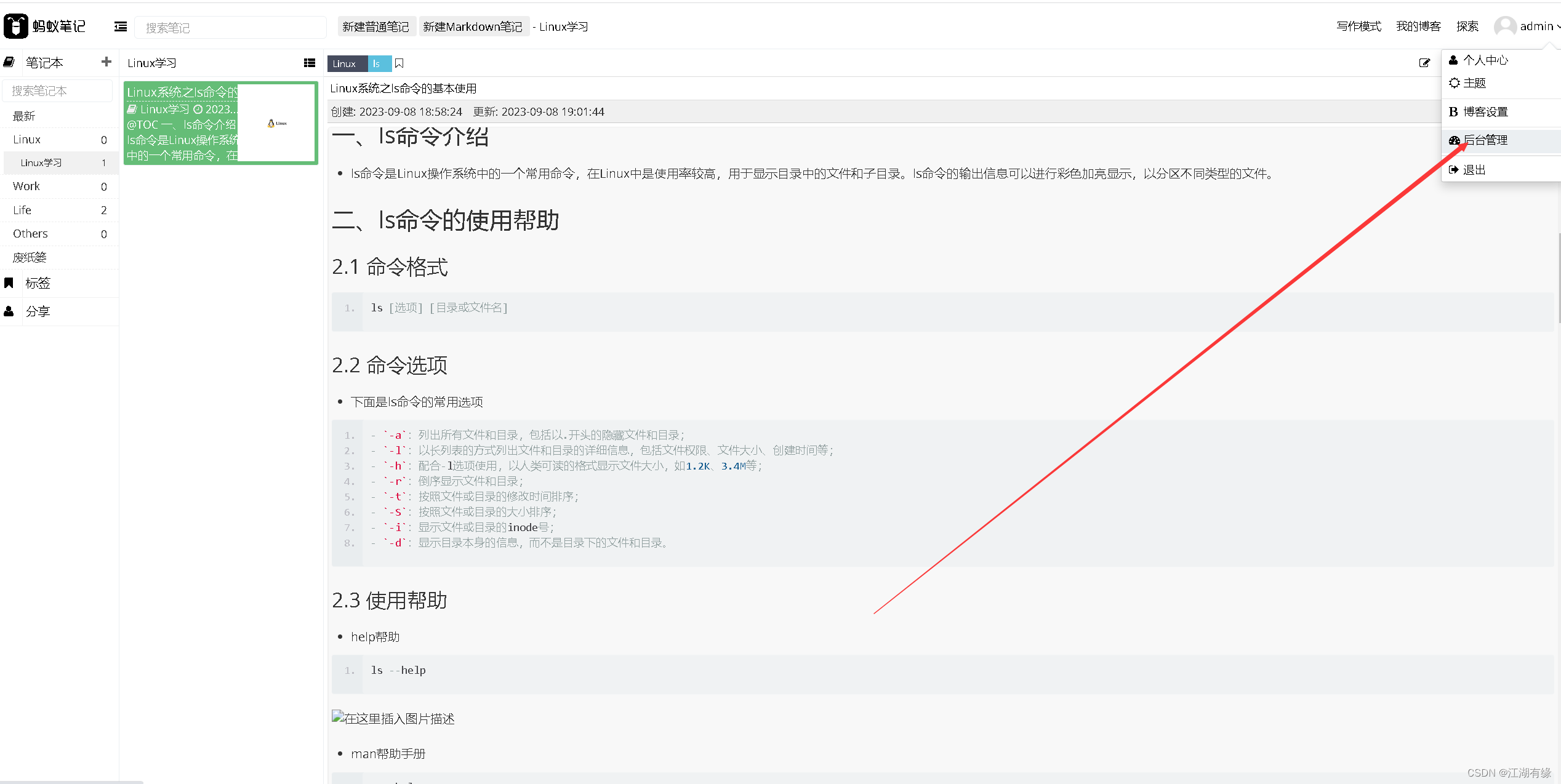
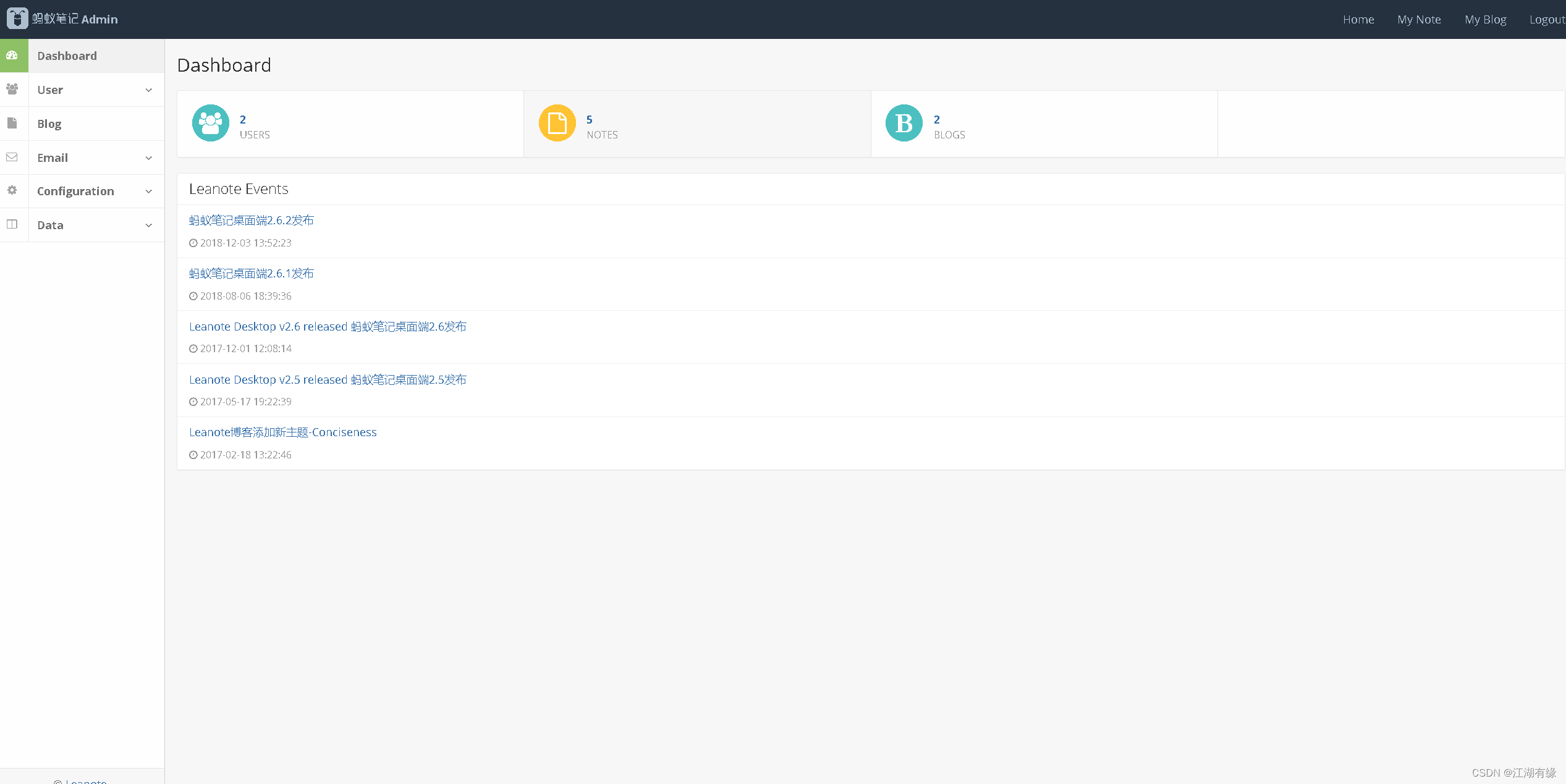
8.4 设置笔记为公开博客
点击笔记设置的“公开为博客”选项,将个人笔记设置为公开博客。
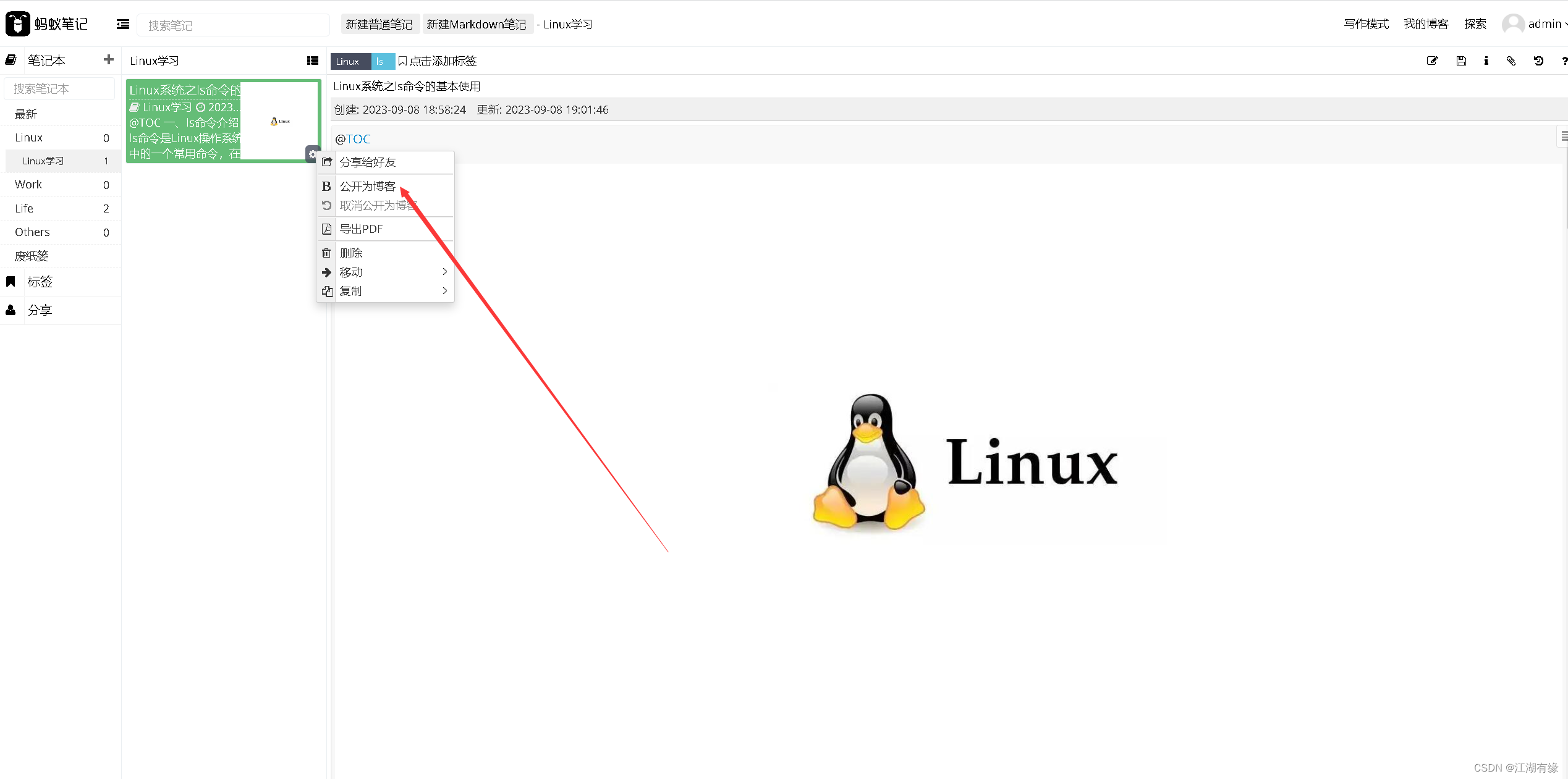
8.5 查看个人博客页面
选择“我的博客”功能模块,进入个人博客页面。
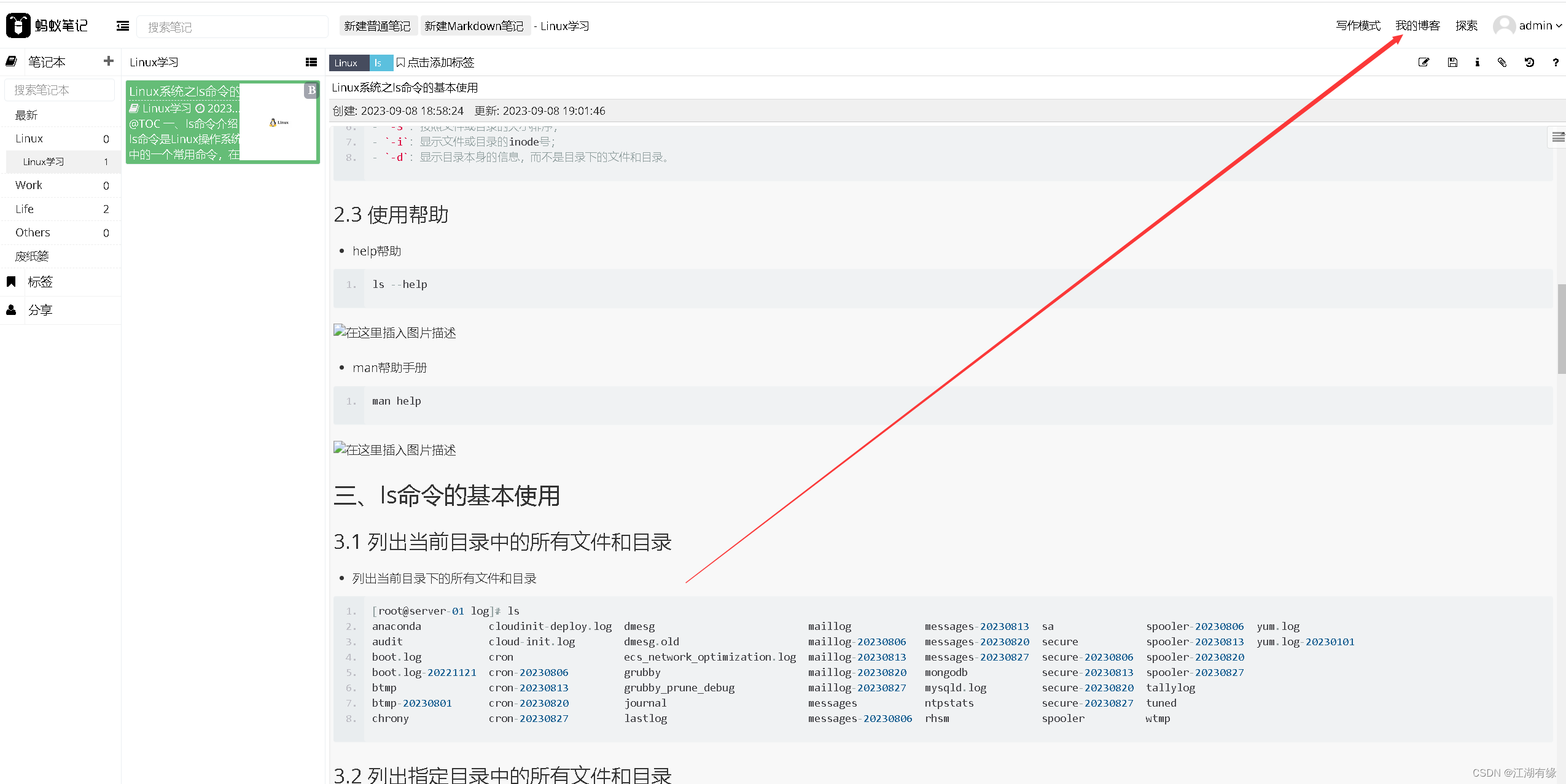
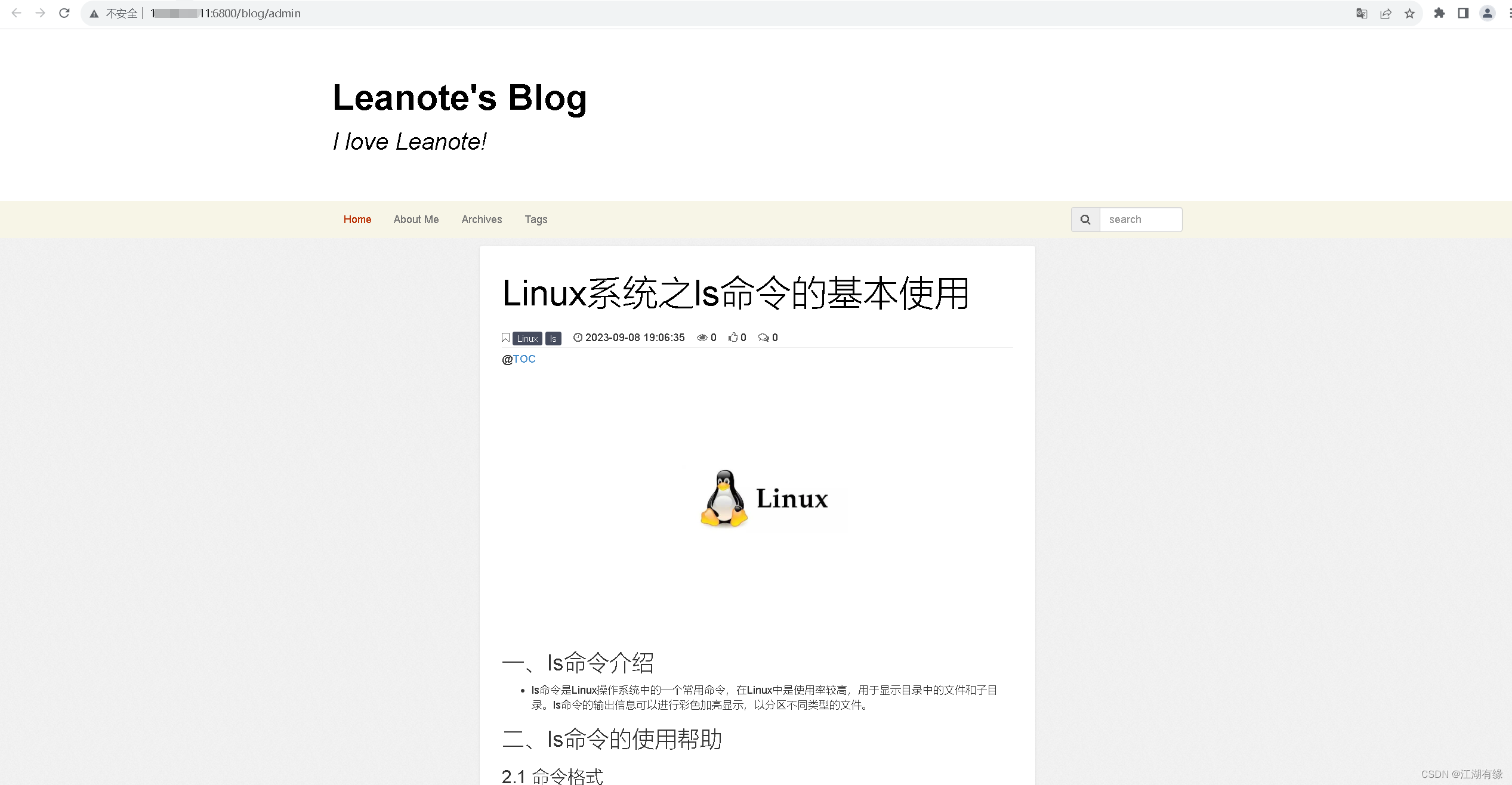
8.6 博客管理与设置
点击账号设置中的博客设置,进入博客管理页面。
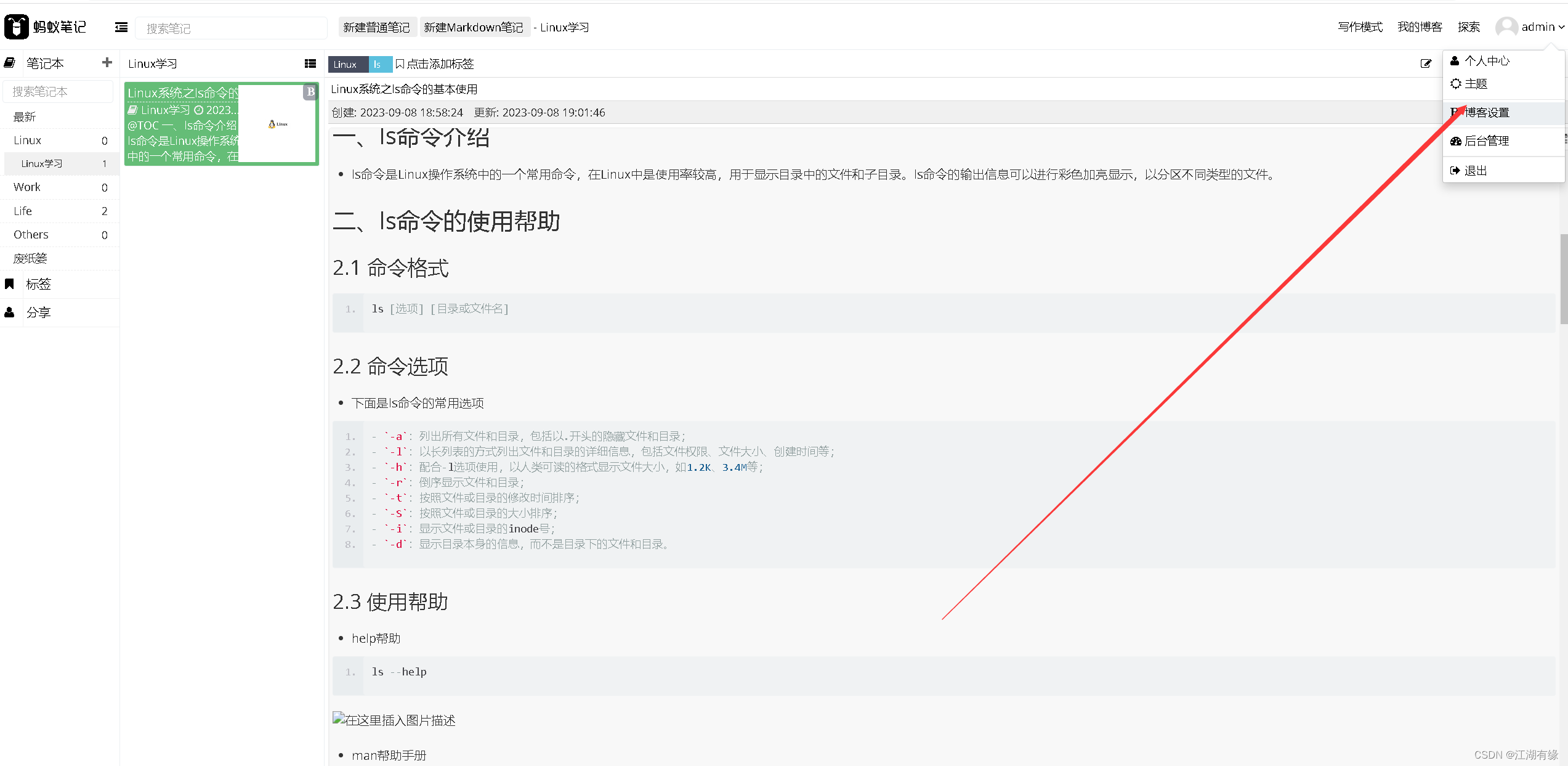
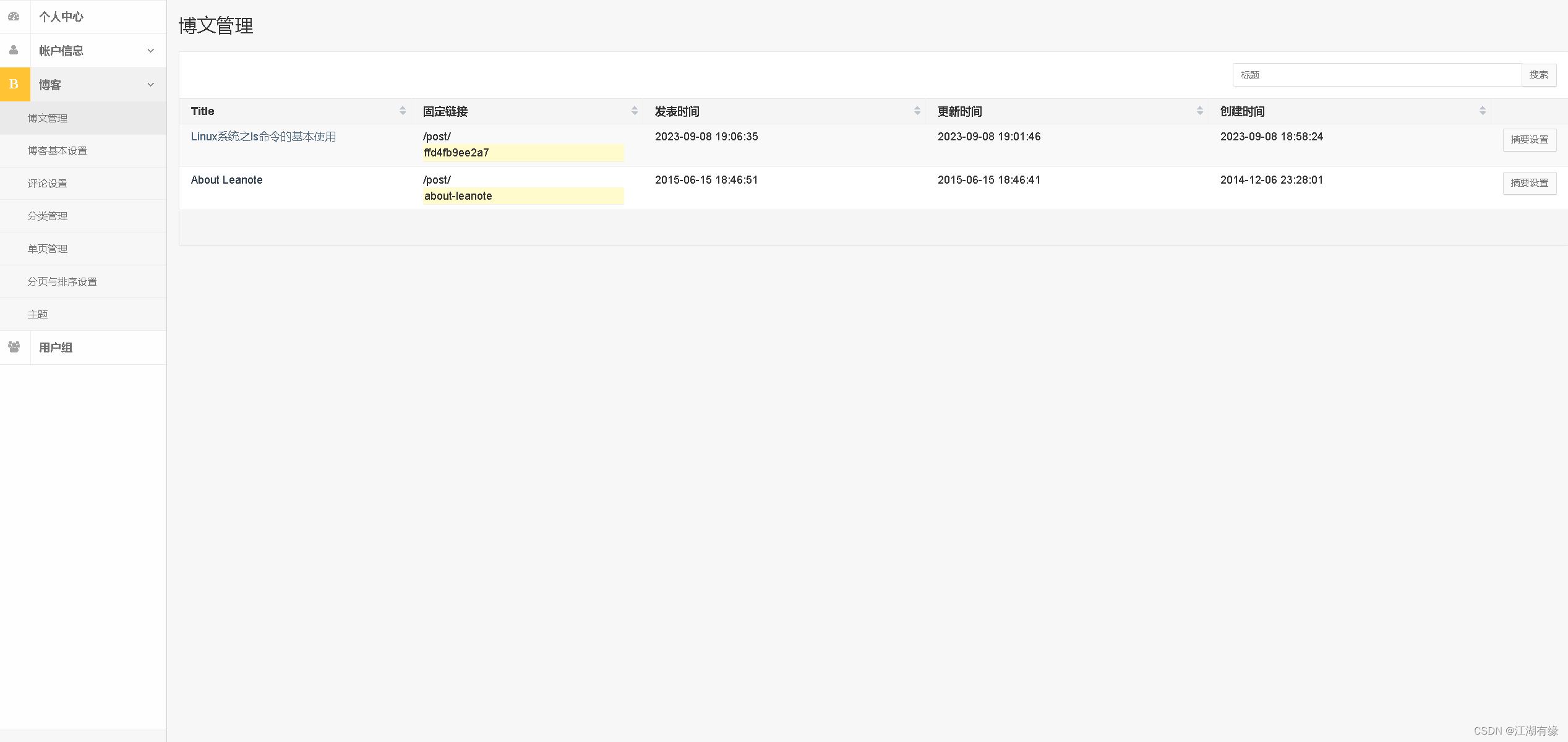
8.7 更换博客主题
在博客管理页面,选择个人喜欢的主题。
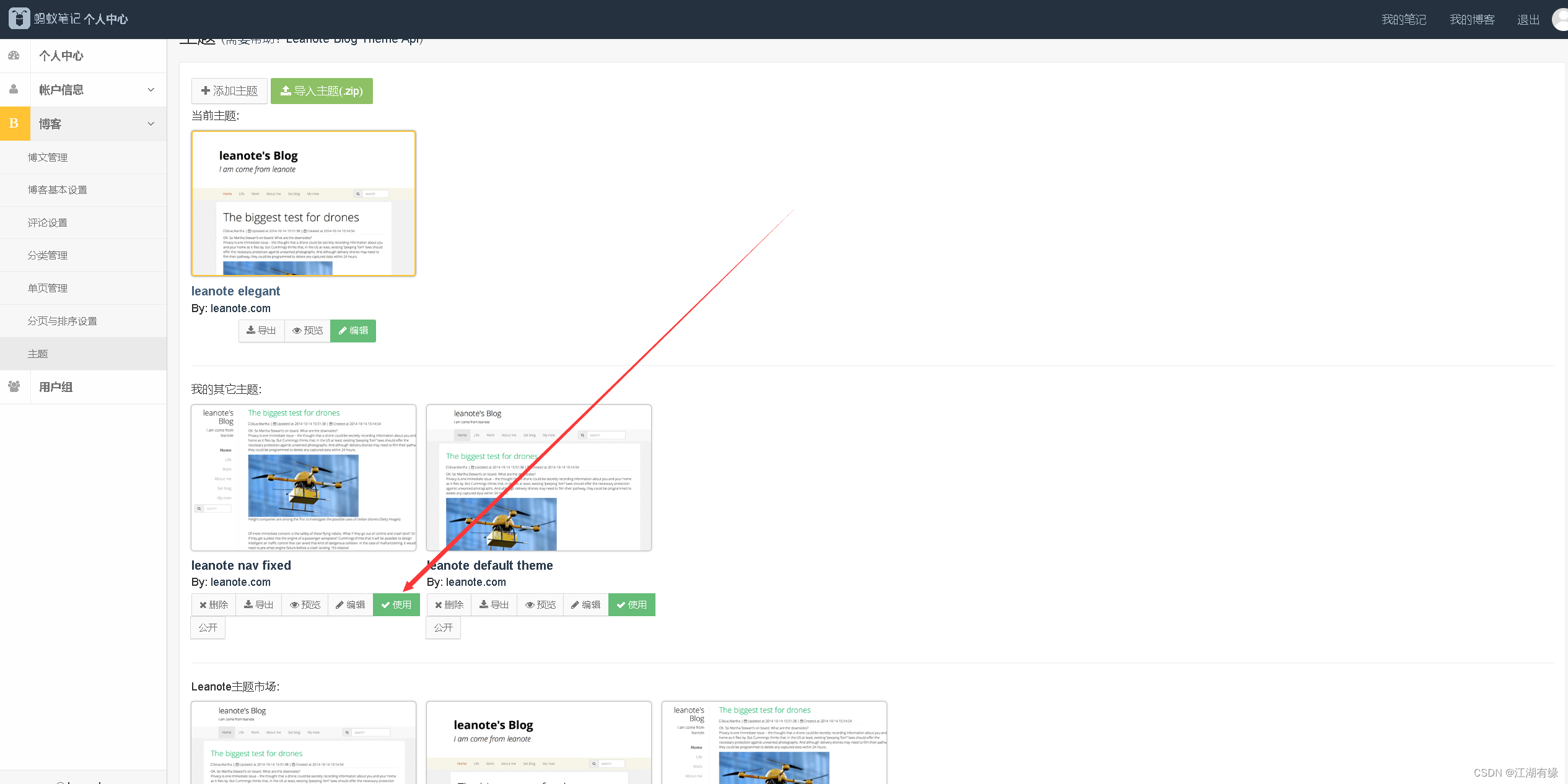
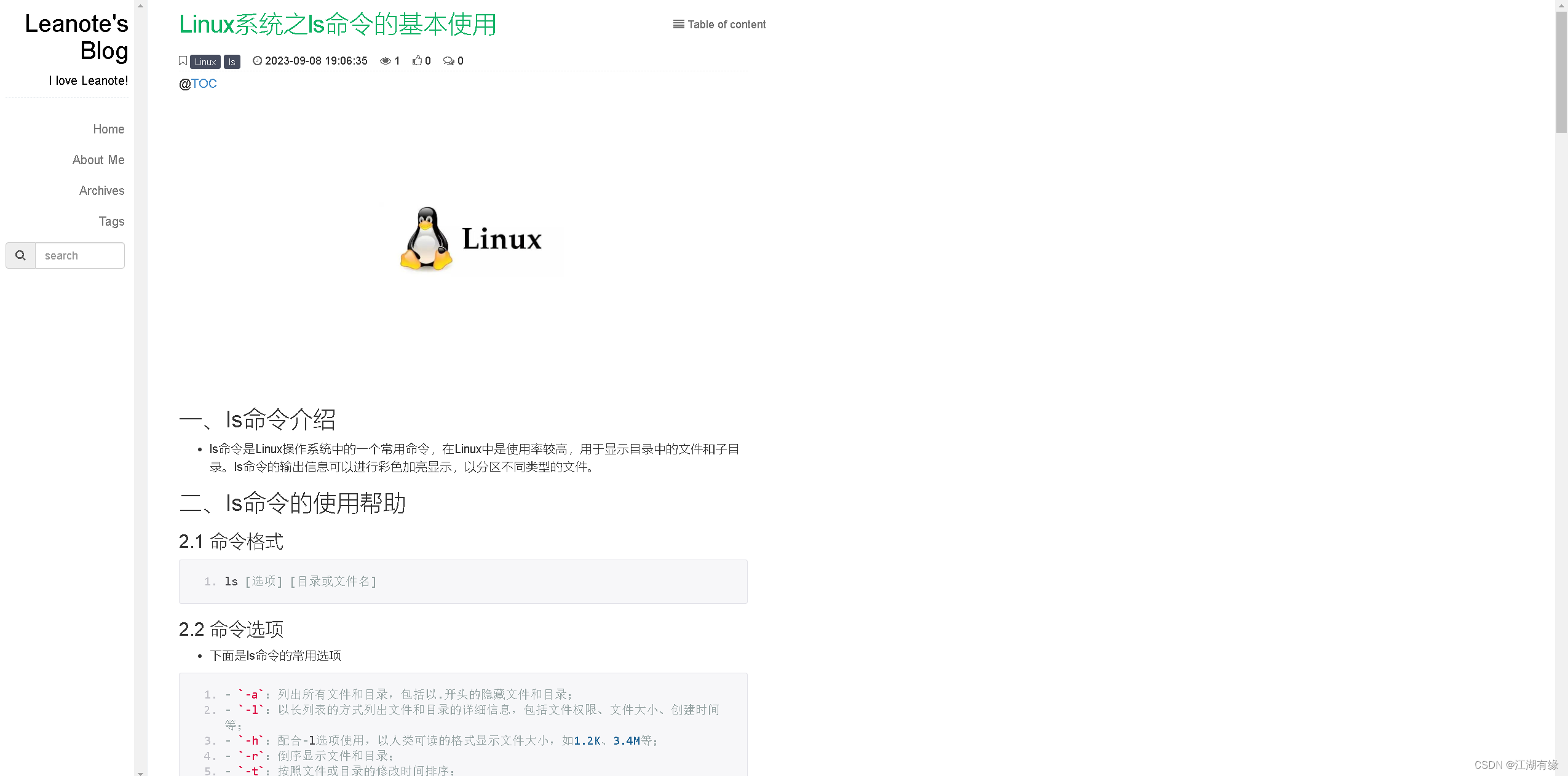
8.5 选择Leanote主题
可选择两种Leanote主题皮肤。
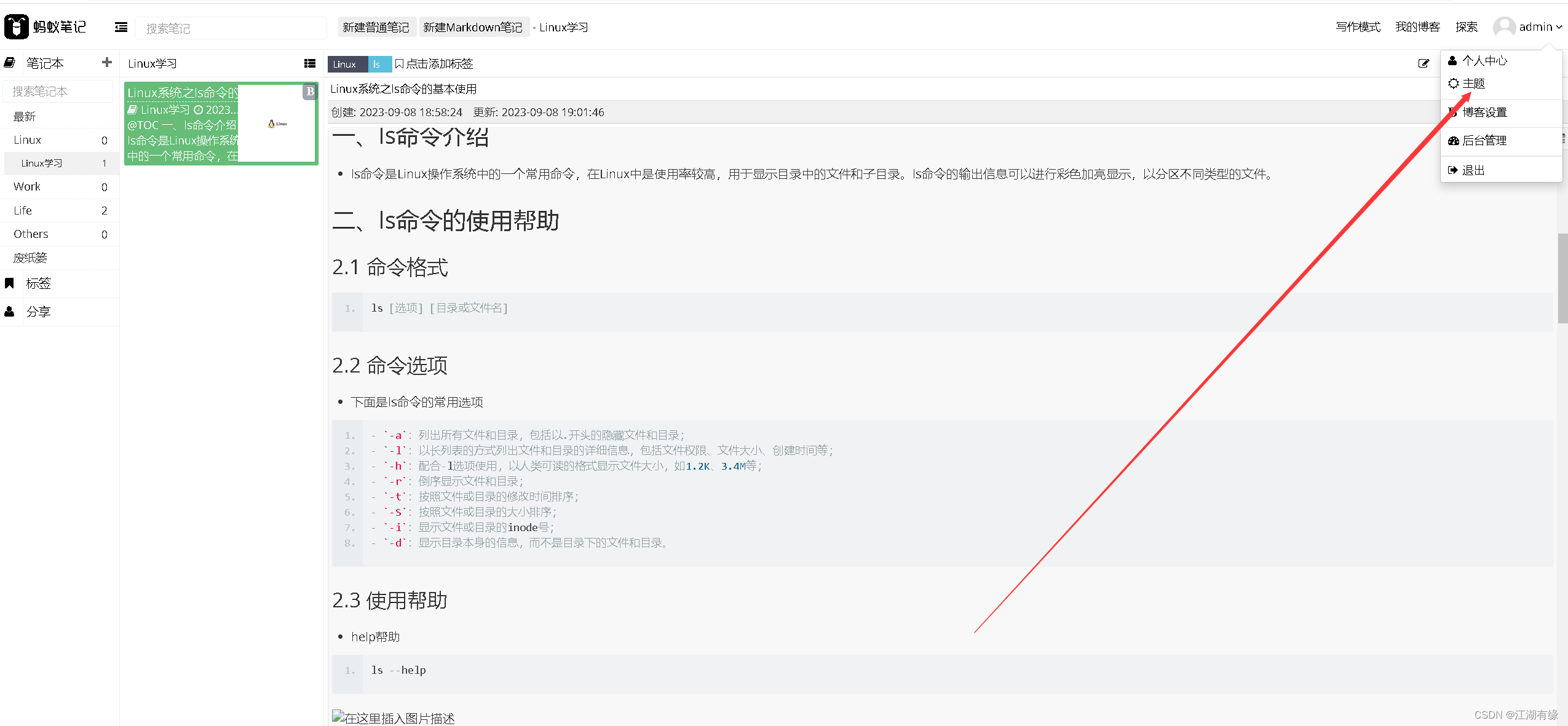
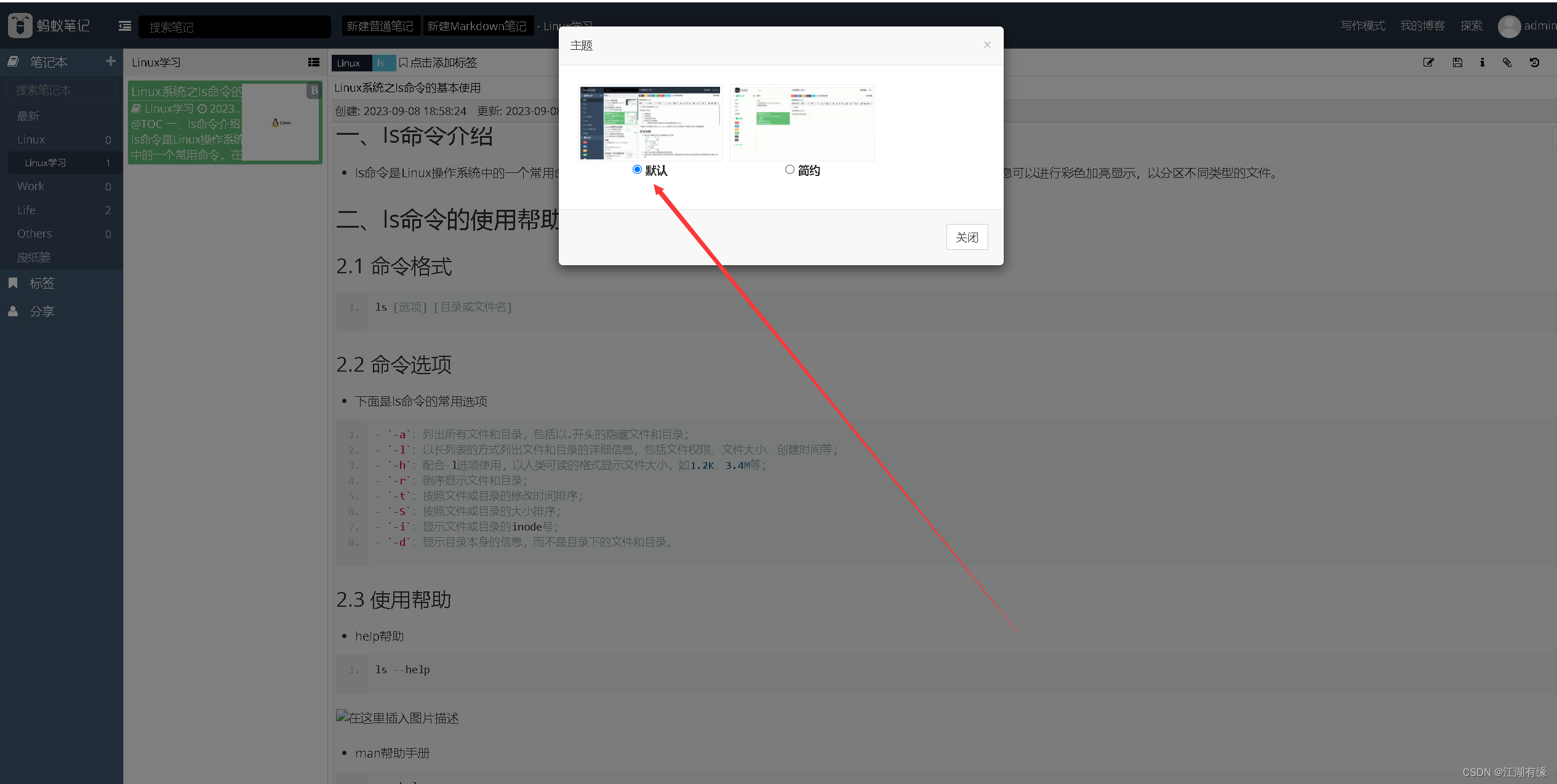
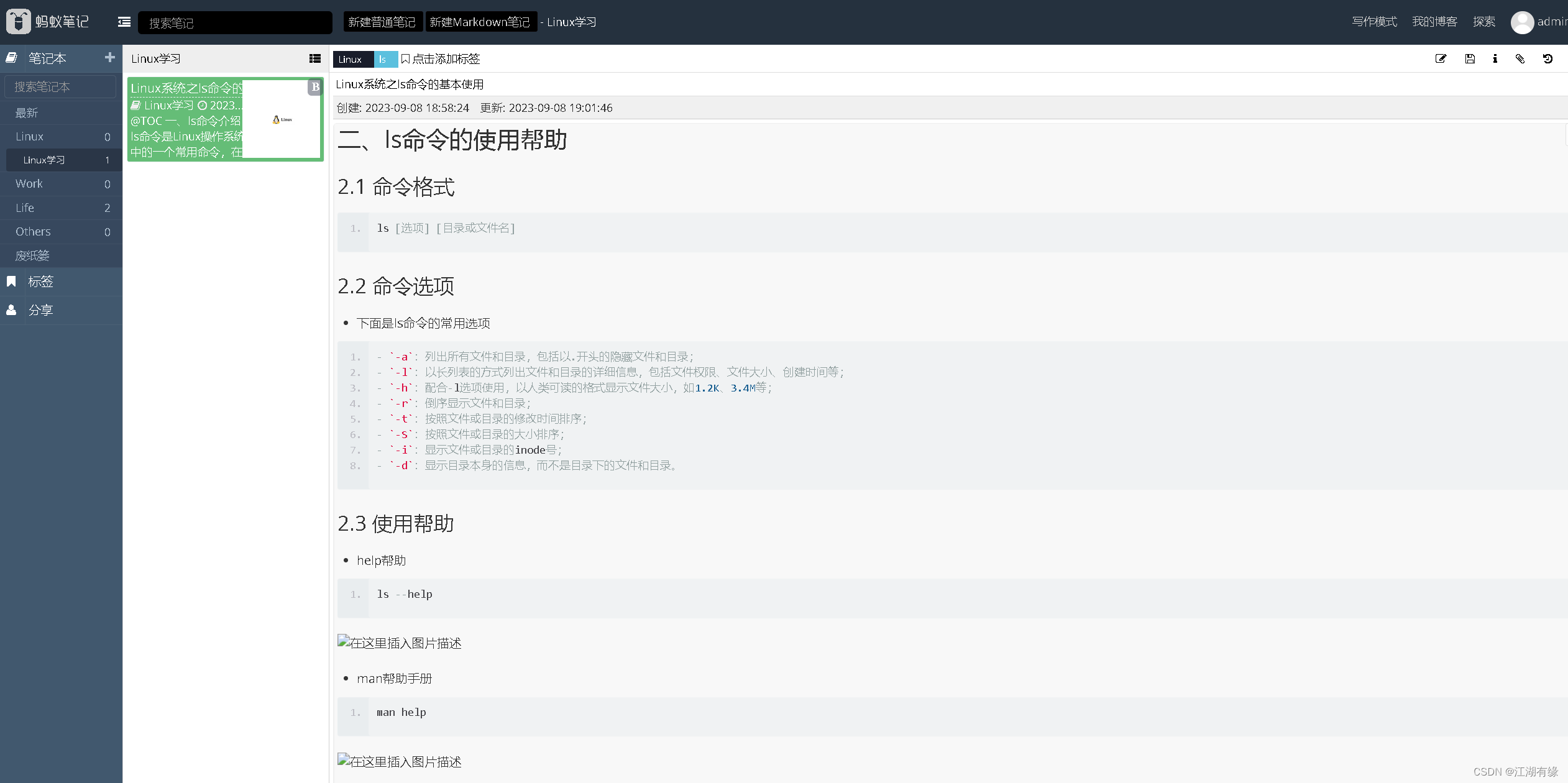
九、使用体验与总结
使用华为云云耀云服务器L实例进行应用部署和运行,整体的使用体验非常良好。以下是我对其使用体验的总结:
1.配置灵活:L实例提供了多种配置规格,包括CPU、内存、存储等,用户可以根据自己的需求进行选择,非常灵活。
2.性能强劲:L实例采用的CPU是GenuineIntel,性能非常强劲,可以满足大部分应用的部署与运行。
3.网络稳定:L实例采用华为云的网络,网络速度稳定,延迟低,可以保证应用的稳定性和可靠性。
4.部署便捷:L实例支持一键部署,用户只需要选择应用模板,即可快速完成应用部署和配置。
5.价格优惠:L实例的价格相对于同类配置的云服务器来说非常优惠,适合中小企业和个人用户使用。
6.管理控制:华为云的管理控制面板非常友好和易用,可以方便地管理和控制服务器。